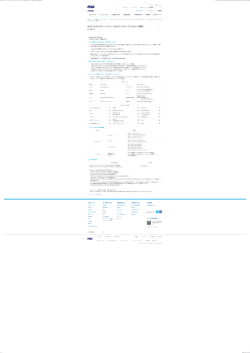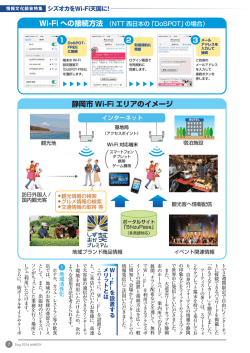取扱説明書 - KDDI
目次
安全上のご注意
基本操作
SHF31
取扱説明書
文字入力
電話
電話帳
メール
LINE
インターネット
カメラ
ワンセグ
端末設定
付録
ごあいさつ
このたびは、
「AQUOS K SHF31」
(以下、
「SHF31」または「本製品」と
表記します)をお買い上げいただき、誠にありがとうございました。
ご使用の前に本体付属の『取扱説明書』
『設定ガイド』またはauホーム
ページより『取扱説明書 詳細版』をお読みいただき、正しくお使いくだ
さい。お読みになった後は、いつでも見られるようお手元に大切に保管
してください。本体付属の『取扱説明書』
『設定ガイド』を紛失されたと
きは、auショップもしくはお客さまセンターまでご連絡ください。
操作説明について
■『取扱説明書』
■
『設定ガイド』
主な機能の主な操作のみ説明しています。本製品を初めて起動したと
きの初期設定の操作や充電などのご使用前の準備については、
『設定ガ
イド』で説明しています。
さまざまな機能のより詳しい説明については、auホームページより『取
扱説明書 詳細版』をご参照ください。
http://www.au.kddi.com/support/mobile/guide/manual/)
(
■■For Those Requiring an English
Instruction Manual ■
英語版の取扱説明書が必要な方へ
You can download the English version of the Basic Manual
and Setting Guide from the au website (available from
approximately one month after the product is released).
『取扱説明書(英語版)』
『設定ガイド(英語版)』をauホームページに掲載
しています(発売約1ヶ月後から)。
Download URL: h
(ttp://www.au.kddi.com/support/mobile/
guide/manual/)
ii
安全上のご注意
本製品をご利用になる前に、本書の「安全上のご注意」をお読みのうえ、
正しくご使用ください。
故障とお考えになる前に、以下のauホームページのauお客さまサポー
トで症状をご確認ください。
http://www.au.kddi.com/support/mobile/trouble/repair)
(
本製品をご利用いただくにあたって
•• サービスエリア内でも電波の届かない場所(トンネル・地下など)では
通信できません。また、電波状態の悪い場所では通信できないことも
あります。なお、通信中に電波状態の悪い場所へ移動すると、通信が途
切れることがありますので、あらかじめご了承ください。
•• 本製品は電波を使用しているため、第三者に通信を傍受される可能性
がないとは言えませんので、ご留意ください。
(ただし、LTE/
CDMA/GSM/UMTS方式は通信上の高い秘話・秘匿機能を備えて
おります。)
•• 本製品は国際ローミングサービス対応の携帯電話ですが、各ネット
ワークサービスは地域やサービス内容によって異なります。
詳しくは、
『取扱説明書 詳細版』の「auのネットワークサービス・海外
利用」をご参照ください。
•• 本製品は電波法に基づく無線局ですので、電波法に基づく検査を受け
る場合があり、その際にはお使いの本製品を一時的に検査のためご提
供いただく場合がございます。
•「携帯電話の保守」
•
と「稼動状況の把握」のために、お客様が利用されて
いる携帯電話のIMEI情報を自動的にKDDI
(株)に送信いたします。
•• 本製品は定期的にデータ通信を行い時刻など本製品の動作に必要な
情報を取得します。データ通信料は別途かかります。
•• 公共の場でご使用の際は、周りの方の迷惑にならないようご注意ください。
•• 海外でご利用になる場合は、その国/地域の法規制などの条件をご確
認ください。
•• お子様がお使いになるときは、保護者の方が『取扱説明書』
『設定ガイ
ド』または『取扱説明書 詳細版』をよくお読みになり、正しい使いかた
をご指導ください。
マナーも携帯する
■■こんな場所では、使用禁止!
•• 自動車・原動機付自転車・自転車運転中に携帯電話を使用しないでく
ださい。交通事故の原因となります。自動車・原動機付自転車運転中の
携帯電話の使用は法律で禁止されています。また、自転車運転中の携
帯電話の使用も法律などで罰せられる場合があります。
•• 航空機内での使用については制限があるため、各航空会社の指示に
従ってください。
同梱品一覧
ご使用いただく前に、次の同梱物がすべてそろっていることをご確認
ください。
■■使う場所や声の大きさに気をつけて!
•• 映画館や劇場、美術館、図書館などでは、発信を控えるのはもちろん、
着信音で周囲の迷惑にならないように電源を切るか、マナーモードを
利用しましょう。
•• 街中では、通行の邪魔にならない場所で使いましょう。
•• 携帯電話の画面を見ながらの歩行は大変危険です。歩行中または急に
立ち止まっての通話や操作は控えましょう。
•• 新幹線の車中やホテルのロビーなどでは、迷惑のかからない場所へ移
動しましょう。
•• 通話中の声は大きすぎないようにしましょう。
•• 携帯電話のカメラを使って撮影などする際は、相手の方の許可を得て
からにしましょう。
■■周りの人への配慮も大切!
•• 満員電車の中など混雑した場所では、付近に心臓ペースメーカーを装
着している方がいる可能性があります。事前に本製品の「機内モード」
へ切り替える、もしくは電源を切っておきましょう。
•• 病院などの医療機関が個々に使用禁止、持ち込み禁止と定めている場
所では、その指示に従いましょう。
電池パック
(SHF31UAA)
本体
保証書
•• 取扱説明書(本書)
•• 設定ガイド
以下のものは同梱されていません。
•• 卓上ホルダ
•• microSDメモリカード
•• ACアダプタ
•• イヤホン
•• microUSB-3.5φ変換ケーブル
•• microUSBケーブル
•• 指定の充電用機器(別売)をお買い求めください。
•• 本文中で使用している携帯電話のイラストはイメージです。実際の製
品と違う場合があります。
1
■■項目/アイコン/ボタンなどを選択する操作の表記
方法について
本書の表記方法について
本書で[ ]囲みしている箇所は、wやdでメニューの項目/アイコン/
画面上のボタンなどを選択してk(OK/選択/設定/決定/確定)を
押すまでの操作を省略して表記しています。
■■掲載されているキー表示について
本書では、キーの図を次のように簡略化しています。
例:電話帳の連絡先を編集する場合
eまたはcを押すとき...... w
sまたはfを押すとき...... x
e、
c、
s、
fを押すとき... d
u
o
k
j
l
m , .
1 2 3
4 5 6
7 8 9
- 0 ^
b n
2
1 待受画面でu→編集する連絡先を選択→u(サブメ
ニュー)→[編集]
「編集」をwで選択して、kで決定する操作を表しています。
z
q
v
◎◎キー操作について詳しくは、
「基本的なキー操作を覚えよう」
(▶P.43)をご参照ください。
■■掲載されている画面表示について
本書に記載されている画面は、実際の画面とは異なる場合があります。
また、画面の一部を省略している場合がありますので、あらかじめご了
承ください。
本書の表記では、
画面の一部の
アイコン類などは、
省略されています。
実際の画面
◎◎本書に記載されているメニューの項目や階層、アイコンはご利用
になる機能や条件などにより異なる場合があります。
◎◎本書では「microSD™メモリカード(市販品)」および
(市販品)」の名称を「microSDメモ
「microSDHC™メモリカード
リカード」もしくは「microSD」と省略しています。
◎◎本書に表記されている金額は特に記載のある場合を除きすべて税
抜です。
本書の表記例
◎◎本書では、キーや画面、アイコンは本体カラー「レッド」のお買い上
げ時の表示を例に説明していますが、実際のキーや画面、アイコン
とは字体や形状が異なっていたり、一部を省略している場合があ
ります。あらかじめご了承ください。
◎◎画面最下行に表示された内容をk/u/o/j/lを押して実
行する場合、u(サブメニュー)のようにカッコ内に内容を表記し
ます。
※ただし、k(OK)/k
(選択)/k(設定)/k(決定)/k(確定)
の場合
は省略してkのみ表記しています。
3
au災害対策アプリを利用する
au災害対策アプリは、災害用伝言板や、緊急速報メール(緊急地震速報、
災害・避難情報、津波警報)、災害用音声お届けサービスおよび、災害情
報を利用できるアプリです。
1 待受画面でk→[サービス]→[au災害対策]
au災害対策メニューが表示されます。
利用規約画面や初期設定画面が表示された場合は、内容をご確認
のうえ、画面に従って操作してください。
■■災害用伝言板を利用する
災害用伝言板とは、震度6弱程度以上の地震などの大規模災害発生時
に、被災地域のお客様がLTE NET上から自己の安否情報を登録するこ
とが可能になるサービスです。登録された安否情報はau電話をお使い
の方のほか、他通信事業者の携帯電話やパソコンなどからも確認して
いただくことが可能です。
詳しくは、auホームページの「災害用伝言板サービス」をご参照くださ
い。
1 au災害対策メニュー→[災害用伝言板]
画面に従って、登録/確認を行ってください。
◎◎安否情報の登録を行うには、Eメールアドレス(@ezweb.ne.jp)が
必要です。あらかじめ、
Eメールアドレスを設定しておいてくださ
い。
◎◎無線LAN(Wi-Fi®)接続中は、削除および安否お知らせメールの設
定変更はご利用いただけません。
◎◎当社は、本サービスの品質を保証するものではありません。本サー
ビスへのアクセスの集中や設備障害に伴う安否情報の登録にかか
わる不具合、安否情報の破損、滅失などによる損害または登録され
た安否情報に起因する損害につきましては原因の如何によらず、
一切の責任を負いかねます点、ご了解のうえご利用ください。
4
■■緊急速報メールを利用する
緊急速報メールとは、気象庁が配信する緊急地震速報や津波警報、国や
地方公共団体が配信する災害・避難情報を、特定エリアのau電話に一斉
にお知らせするサービスです。
•• お買い上げ時は、緊急速報メール(緊急地震速報および災害・避難情
報)の受信設定は「受信する」に設定されています。津波警報の受信設
定は、災害・避難情報の設定にてご利用いただけます。
緊急地震速報を受信した場合は、周囲の状況に応じて身の安全を確保
し、状況に応じた、落ち着きのある行動をお願いいたします。
津波警報を受信した時は、直ちに海岸から離れ、高台や頑丈な高いビ
ルなど安全な場所に避難してください。
1 au災害対策メニュー→[緊急速報メール]
受信ボックスが表示されます。
確認したいメールを選択するとメールの詳細を確認できます。
削除
受信したメールを削除します。
設定
緊急地震速報
•• 受信設定
緊急地震速報を受信するかどうかを設定します。
•• 音量
受信音の音量を設定します。
•• マナー時の鳴動
マナーモード設定中に受信したとき、鳴動するか
どうかを設定します。
•• バイブ
受信時にバイブレータを振動させるかどうかを
設定します。
設定
災害・避難情報
•• 受信設定
災害・避難情報および津波警報を受信するかどう
かを設定します。
•• 音量
受信音の音量を設定します。
•• マナー時の鳴動
マナーモード設定中に受信したとき、鳴動するか
どうかを設定します。
•• バイブ
受信時にバイブレータを振動させるかどうかを
設定します。
◎◎日本国内のみのサービスです(海外ではご利用になれません)。
◎◎緊急速報メールは、情報料・通信料とも無料です。
◎◎電源を切っているときや通話中は、緊急速報メールを受信できま
せん。
◎◎Eメール/SMS送受信時やブラウザ利用時などの通信中であっ
たり、サービスエリア内でも電波の届かない場所(トンネル、地下
など)や電波状態の悪い場所では、緊急速報メールを受信できない
場合があります。
◎◎受信に失敗した緊急速報メールを、再度受信することはできませ
ん。
◎◎緊急速報メール受信時は、専用の警報音とバイブレータの振動で
通知します。警報音は変更できません。
※緊急地震速報の場合は、警報音と音声(「地震です」)、バイブレータの
振動で通知します。
◎◎お客様の現在地と異なる地域に関する情報を受信する場合があり
ます。
◎◎当社は、本サービスに関して、通信障害やシステム障害による情報
の不達・遅延、および情報の内容、その他当社の責に帰すべからざ
る事由に起因して発生したお客様の損害について責任を負いませ
ん。
◎◎気象庁が配信する緊急地震速報や津波警報の詳細については、気
象庁ホームページをご参照ください。
http://www.jma.go.jp/)
(
緊急地震速報について
◎◎緊急地震速報とは、最大震度5弱以上と推定した地震の際に、強い
揺れ(震度4以上)が予測される地域をお知らせするものです。
◎◎地震の発生直後に、震源近くで地震(P波、初期微動)をキャッチ
し、位置、規模、想定される揺れの強さを自動計算し、地震による強
い揺れ(S波、主要動)が始まる数秒~数十秒前に、可能な限り素早
くお知らせします。
◎◎震源に近い地域では、緊急地震速報が強い揺れに間に合わないこ
とがあります。
5
◎◎テレビやラジオ、その他伝達手段により提供される緊急地震速報
とは配信するシステムが異なるため、緊急地震速報の到達時刻に
差異が生じる場合があります。
津波警報について
◎◎津波警報とは、気象庁から配信される大津波警報・津波警報を、対
象沿岸を含む地域へお知らせするものです。
災害・避難情報について
◎◎災害・避難情報とは、国や自治体から配信される避難勧告や避難指
示、各種警報などの住民の安全にかかわる情報をお知らせするも
のです。
■■災害用音声お届けサービスを利用する
災害用音声お届けサービスとは、大規模災害時に携帯電話で音声を録
音し、安否を届けたい方へ音声メッセージとしてお届けするサービス
です。
1 au災害対策メニュー→[災害用音声お届けサービス]
画面に従って操作してください。
■■音声を送る(送信)
「声をお届け」を選択し、
「あて先入力」※→「声を録音」の順で操作してく
ださい。
※お届け先は、電話帳からも選択可能です。
■■音声を受け取る(受信)
音声メッセージが届いたことが、ポップアップ画面、もしくは、SMSで
通知されます。音声メッセージを受信(ダウンロード)し、再生すること
で、聞くことができます。
•• 受け取る相手が災害用音声お届けサービスに対応したau災害対策ア
プリを立ち上げていない携帯電話の場合、SMSでお知らせします。
•• SMSで通知された場合、au災害対策アプリに情報は保存されませ
ん。
6
◎◎Wi-Fi®でのご利用には4G(LTE)/3Gネットワークにて初期設
定が必要になります。
◎◎音声メッセージは最大30秒の録音が可能です。
◎◎au電話間、および他社携帯電話・PHSと相互にやりとり可能です。
◎◎メディアの音量を小さくしている場合、音声を聞き取れない場合
があります。
◎◎本体メモリに空き容量がない場合は、音声メッセージが保存・再生
できない場合があります。
◎◎音声メッセージの受信に対応していない端末があります。詳しく
はauホームページをご覧ください。
■■災害情報を利用する
自治体が配信した災害・避難情報の履歴や、災害ポータルなどを確認で
きます。
1 au災害対策メニュー→[災害情報]
確認したい項目を選択してください。
目次
安全上のご注意................................................................. 9
免責事項について................................................................................... 9
安全上のご注意(必ずお守りください)................................................ 9
取り扱い上のお願い............................................................................ 19
ご利用いただく各種暗証番号について............................................. 24
各種暗証番号について........................................................................ 24
PINコードについて............................................................................ 24
防水性能に関するご注意.................................................................... 25
Bluetooth®/無線LAN(Wi-Fi®)機能をご使用の場合のお願い
.............................................................................................................. 29
周波数帯について................................................................................ 29
Bluetooth®についてのお願い.......................................................... 29
無線LAN(Wi-Fi®)についてのお願い................................................ 30
パケット通信料についてのご注意..................................................... 31
アプリケーションについて................................................................ 31
各部の名称と機能................................................................................ 32
タッチクルーザーEXを利用する....................................................... 34
タッチクルーザーEXの操作について............................................... 35
待受画面を利用する............................................................................ 36
待受画面のショートカットを利用する............................................. 37
ステータスバーを利用する................................................................ 37
アイコンについて................................................................................ 37
お知らせ/ステータスパネルを利用する......................................... 38
サブディスプレイを利用する............................................................ 39
メインメニューを利用する................................................................ 40
アプリについて................................................................................... 43
共通の操作を覚える............................................................................ 43
基本的なキー操作を覚えよう............................................................ 43
チェックボックスを利用する............................................................ 44
目次
ごあいさつ..........................................................................................ii
操作説明について...............................................................................ii
安全上のご注意..................................................................................ii
本製品をご利用いただくにあたって................................................ii
マナーも携帯する..............................................................................1
同梱品一覧.........................................................................................1
本書の表記方法について..................................................................2
au災害対策アプリを利用する.........................................................4
目次.....................................................................................................7
基本操作......................................................................... 32
文字入力......................................................................... 45
文字入力の方法を覚える.................................................................... 45
電話................................................................................. 48
電話をかける....................................................................................... 48
電話番号を入力して電話をかける..................................................... 48
履歴を利用して電話をかける............................................................ 49
スピードダイヤルで電話をかける..................................................... 51
かんたん発信(音声認識)で電話をかける......................................... 51
au電話から海外へかける(au国際電話サービス)
........................... 52
電話を受ける....................................................................................... 52
かかってきた電話に出る.................................................................... 52
応答を保留する................................................................................... 52
着信を拒否する................................................................................... 53
7
目次
かかってきた電話にSMSを送る....................................................... 53
自分の電話番号を確認する................................................................ 53
プロフィールを確認する.................................................................... 53
プロフィールを編集する.................................................................... 53
電話帳............................................................................. 54
電話帳に登録する................................................................................ 54
電話帳の一覧を利用する.................................................................... 54
電話帳一覧画面を表示する................................................................ 54
電話帳の登録内容を利用する............................................................ 55
メール............................................................................. 56
Eメールを送る..................................................................................... 56
Eメールを送信する............................................................................. 56
Eメールを受け取る............................................................................. 57
Eメールを受信する............................................................................. 57
新着メールを問い合わせて受信する................................................. 57
SMSを送る......................................................................................... 58
SMSを受け取る.................................................................................. 59
SMSを確認する.................................................................................. 59
受信ボックス/送信ボックスを確認する......................................... 59
メールメニュー画面でできること..................................................... 62
LINE............................................................................... 63
LINEを利用する.................................................................................. 63
インターネット.............................................................. 64
インターネットに接続する................................................................ 64
パケット通信を利用する.................................................................... 64
ブラウザを利用する............................................................................ 65
8
ブラウザメニューを利用する............................................................ 65
タッチクルーザーEXで操作する....................................................... 65
カメラ............................................................................. 66
カメラをご利用になる前に................................................................ 66
静止画/動画を撮影する.................................................................... 67
ワンセグ......................................................................... 69
ワンセグについて................................................................................ 69
テレビの初期設定をする.................................................................... 70
テレビ番組を見る................................................................................ 70
テレビ番組を視聴する........................................................................ 70
端末設定......................................................................... 72
設定メニューを表示する.................................................................... 72
付録................................................................................. 73
周辺機器のご紹介................................................................................ 73
スイッチ付イヤホンマイク/イヤホンマイク/イヤホンを
使用する............................................................................................... 74
故障とお考えになる前に.................................................................... 75
ソフトウェアを更新する.................................................................... 76
アフターサービスについて................................................................ 77
主な仕様............................................................................................... 80
携帯電話機の比吸収率(SAR)について............................................ 81
CE Declaration of Conformity................................................... 82
FCC Notice....................................................................................... 83
輸出管理規制....................................................................................... 84
知的財産権について............................................................................ 85
免責事項について
安全上のご注意(必ずお守りください)
■■ご使用の前に、この「安全上のご注意」をよくお読みの上、正し
くお使いください。また、お読みになった後は大切に保管して
ください。
※本書で表す「当社」とは、以下の企業を指します。
発売元:KDDI(株)
・沖縄セルラー電話(株)
製造元:シャープ株式会社
※1重傷:失明・けが・やけど(高温・低温)
・感電・骨折・中毒などで後遺症が残る
もの、および治療に入院や長期の通院を要するものを指します。
※2軽傷:治療に入院や長期の通院を要さない、けが・やけど(高温・低温)
・感電
などを指します。
※3物的損害:家屋・家財および家畜・ペットにかかわる拡大損害を指します。
◎◎本書の内容の一部、または全部を無断転載することは、禁止されて
います。
◎◎本書の内容に関して、将来予告なしに変更することがあります。
◎◎本書の内容につきましては万全を期しておりますが、万一、ご不審
な点や記載漏れなどお気づきの点がございましたら、ご連絡くだ
さい。
この「安全上のご注意」には、本製品を使用するお客様や他の人々への
危害や財産への損害を未然に防止するために、守っていただきたい事
項を記載しています。
各事項は以下の区分に分けて記載しています。
■■表示の説明
危険
この表示は「人が死亡または重傷※1を負う危
険が差し迫って生じることが想定される内
容」を示しています。
警告
この表示は「人が死亡または重傷※1を負うこ
とが想定される内容」を示しています。
注意
この表示は「人が軽傷※2を負うことが想定さ
れる内容や物的損害※3の発生が想定される
内容」を示しています。
安全上のご注意
•• 地震・雷・風水害などの天災および当社の責任以外の火災、第三者によ
る行為、その他の事故、お客様の故意または過失・誤用・その他異常な
条件下での使用により生じた損害に関して、当社は一切責任を負いま
せん。
•• 本製品の使用または使用不能から生ずる付随的な損害(記録内容の変
化・消失、事業利益の損失、事業の中断など)に関して、当社は一切責任
を負いません。
大切な電話番号などは控えておかれることをおすすめします。
•• 本書の記載内容を守らないことにより生じた損害に関して、当社は一
切責任を負いません。
•• 当社が関与しない接続機器、ソフトウェアとの組み合わせによる誤動
作などから生じた損害に関して、当社は一切責任を負いません。
•• 本製品の故障・修理・その他取り扱いによって、撮影した画像データや
ダウンロードされたデータなどが変化または消失することがありま
すが、これらのデータの修復により生じた損害・逸失利益に関して、当
社は一切責任を負いません。
•• 大切なデータはコンピュータのハードディスクなどに保存しておく
ことをおすすめします。万一、登録された情報内容が変化・消失してし
まうことがあっても、故障や障害の原因にかかわらず当社としては責
任を負いかねますのであらかじめご了承ください。
9
■■図記号の説明
安全上のご注意
禁止(してはいけない
こと)を示す記号で
す。
水がかかる場所で使
用したり、水に濡らし
たりしてはいけない
ことを示す記号です。
濡れた手で扱っては
いけないことを示す
記号です。
必ず実行していただ
くこと(強制)を示す
記号です。
分解してはいけない
ことを示す記号です。
電源プラグをコンセ
ントから抜いていた
だく(強制)内容を示
しています。
■■本体、電池パック、背面カバー、充電用機器、au
Nano IC Card (LTE)、周辺機器共通
危険
必ず下記の危険事項をお読みになってか
らご使用ください。
必ず指定の周辺機器をご使用ください。指定の周辺機器以
外を使用した場合、発熱・発火・破裂・故障・漏液の原因とな
ります。
高温になる場所(火のそば、暖房器具のそば、こたつの中、直
射日光の当たる場所、炎天下の車内など)で使用、保管、放置
しないでください。発火・破裂・故障・火災・傷害の原因とな
ります。
ガソリンスタンドなど、引火性ガスが発生する場所に立ち
入る場合は、必ず事前に本製品の電源をお切りください。ま
た、充電もしないでください。ガスに引火するおそれがあり
ます。また、ガソリンスタンド構内などでおサイフケータ
イ®の決済機能をご利用になる際は、必ず事前に電源を切っ
た状態でご使用ください。
(おサイフケータイ®をロックさ
れている場合は、ロックを解除したうえで電源をお切りく
ださい。)
電子レンジなどの加熱調理機器や高圧容器に入れないでく
ださい。漏液・発火・破裂・故障・火災・傷害の原因となりま
す。
火の中に投入したり、加熱したりしないでください。発火・
破裂・火災の原因となります。
10
充電端子や外部接続端子をショートさせないでください。
また、端子に導電性異物(金属片・鉛筆の芯など)が触れた
り、内部に入らないようにしてください。発熱による火災・
やけど・故障の原因となる場合があります。
カメラのレンズに直射日光などを長時間あてないようにし
てください。レンズの集光作用により、発火・破裂・火災の原
因となります。
本製品または充電用機器(別売)が濡れている状態では、
microUSBプラグを絶対に接続しないでください。
本製品は防水機能を有しておりますが、濡れた状態で
microUSBプラグを挿入すると、本製品やmicroUSBプラ
グに付着した水分や異物などにより、感電や回路のショー
ト、腐食による異常発熱・焼損・火災・やけど・故障の原因と
なります。
お客様による分解や改造、修理をしないでください。故障・
発火・感電・傷害の原因となります。万一、改造などにより本
製品や周辺機器などに不具合が生じても当社では一切の責
任を負いかねます。本製品の改造は電波法違反になります。
本製品は防水性能を有する機種ですが、万一、水などの液体
が背面カバーの隙間などから本製品に入った場合には、使
用しないでください。そのまま使用すると、発熱・発火・故障
の原因となります。
必ず下記の警告事項をお読みになってか
らご使用ください。
背面カバーを取り外す際、必要以上に力を入れないでくだ
さい。電池パックが飛び出すなどして、けがや故障の原因と
なる場合があります。
落下させる、投げつけるなどの強い衝撃を与えないでくだ
さい。破裂・発熱・発火・故障の原因となります。
所定の充電時間を超えても充電が完了しない場合は、充電
を中止してください。漏液・発熱・破裂・発火の原因となりま
す。
屋外で雷鳴が聞こえたときは使用しないでください。落雷・
感電のおそれがあります。
乳幼児の手の届く場所には置かないでください。誤って飲
み込んで窒息したり、誤って落下させたりするなど、事故や
傷害の原因となる場合があります。
警告
安全上のご注意
金属製のアクセサリーなどをご使用になる場合は、充電の
際に接続端子やコンセントなどに触れないように十分ご注
意ください。感電・発火・傷害・故障の原因となる場合があり
ます。
本製品が落下などによって破損し、ディスプレイが割れた
り、機器内部が露出した場合、割れたディスプレイや露出部
に手を触れないでください。感電したり、破損部でけがをす
る場合があります。auショップまたは安心ケータイサポー
トセンターまでご連絡ください。
充電端子や外部接続端子に手や指など身体の一部が触れな
いようにしてください。感電・傷害・故障の原因となる場合
があります。
11
注意
必ず下記の注意事項をお読みになってか
らご使用ください。
安全上のご注意
直射日光の当たる場所(自動車内など)や高温になる場所、
極端に低温になる場所、湿気やほこりの多い場所に保管し
ないでください。発熱・発火・変形・故障の原因となる場合が
あります。
ぐらついた台の上や傾いた場所など、不安定な場所に置か
ないでください。落下してけがや破損の原因となります。バ
イブレータ設定中は特にご注意ください。また、衝撃などに
も十分ご注意ください。
使用中や充電中に、布や布団などでおおったり、包んだりし
ないでください。火災・故障・傷害の原因となります。
充電中は、本製品・指定の充電用機器(別売)に、長時間触れ
ないでください。低温やけどの原因となる場合があります。
イヤホンなどを本製品に装着して使用する場合は、適度な
音量に調節してください。音量が大きすぎたり、長時間連続
して使用したりすると耳に悪い影響を与えるおそれがあり
ます。また、音量を上げすぎると外部の音が聞こえにくくな
り、踏切や横断歩道などで交通事故の原因となります。
イヤホンなどを本製品に装着し音量を調節する場合は、少
しずつ音量を上げて調節してください。始めから音量を上
げすぎると、突然大きな音が出て耳に悪い影響を与えるお
それがあります。
コンセントや配線器具は定格を超えて使用しないでくださ
い。たこ足配線などで定格を超えると、発熱による火災の原
因となる場合があります。
充電用機器や外部機器などをお使いになるときは、接続す
る端子に対してコネクタをまっすぐに抜き差ししてくださ
い。正しい方向で抜き差ししないと、破損・故障の原因とな
ります。
本製品から背面カバーを外したまま、放置・保管しないでく
ださい。内部にほこりなどの異物が入ると故障の原因とな
ります。
お子様がご使用になる場合は、危険な状態にならないよう
に保護者が取り扱いの内容を教えてください。また、使用中
においても、指示通りに使用しているかをご注意ください。
けがなどの原因となります。
背面カバーを外したまま使用しないでください。
腐食性の薬品のそばや腐食性ガスの発生する場所に置かな
いでください。故障・内部データの消失の原因となります。
12
使用中に煙が出たり、異臭や異音がする、過剰に発熱してい
るなどの異常が起きたときは使用をやめてください。充電
中であれば、指定の充電用機器(別売)をコンセントまたは
ソケットから抜き、熱くないことを確認してから電源を切
り、電池パックを外して、auショップまたは安心ケータイサ
ポートセンターまでご連絡ください。また、落下したり、破
損した場合なども、そのまま使用せず、auショップまたは安
心ケータイサポートセンターまでご連絡ください。
■■本体について
警告
必ず下記の警告事項をお読みになってか
らご使用ください。
病院での使用については、
各医療機関の指示に従ってくださ
い。
使用を禁止されている場所では本製品の電源を切ってく
ださい。
電子機器や医用電気機器に悪影響を及ぼす原因となりま
す。
航空機へのご搭乗にあたり、本製品の電源を切るか、機内
モードに設定してください。航空機内での使用については
制限があるため、各航空会社の指示に従ってください。
航空機内での使用において禁止行為をした場合、法令によ
り罰せられることがあります。
安全上のご注意
自動車・原動機付自転車・自転車運転中に携帯電話を使用し
ないでください。交通事故の原因となります。自動車・原動
機付自転車運転中の携帯電話の使用は法律で禁止されてい
ます。また、自転車運転中の携帯電話の使用も法律などで罰
せられる場合があります。
植込み型心臓ペースメーカーおよび植込み型除細動器や医
用電気機器の近くで本製品を使用する場合は、電波により
それらの装置・機器に影響を与えるおそれがありますので、
次のことをお守りください。
1. 植込み型心臓ペースメーカーおよび植込み型除細動器
を装着されている方は、本製品を植込み型心臓ペース
メーカーおよび植込み型除細動器の装着部位から
15cm以上離して携行および使用してください。
2. 身動きが自由に取れない状況など、15cm以上の離隔距
離が確保できないおそれがある場合、付近に植込み型心
臓ペースメーカーおよび植込み型除細動器を装着して
いる方がいる可能性がありますので、事前に本製品の
「機内モード」へ切り替える、
もしくは電源を切ってくだ
さい。
3. 医療機関が個々に使用禁止、持ち込み禁止などの場所を
定めている場合は、その医療機関の指示に従ってくださ
い。
4. 医療機関の外で、植込み型心臓ペースメーカーおよび植
込み型除細動器以外の医用電気機器を使用される場合
(自宅療養など)は、電波による影響について個別に医療
用電気機器メーカーなどにご確認ください。
通話・メール・インターネット・撮影などをするときや、テレ
ビ(ワンセグ)視聴したり、音楽を聴くときなどは周囲の安
全を確認してください。転倒・交通事故の原因となります。
赤外線ポートを目に向けて赤外線送信しないでください。
目に影響を与える可能性があります。また、その他赤外線装
置に向けて送信すると誤動作するなどの影響を与えること
があります。
13
モバイルライトの発光部を人の目に近づけて点灯発光させ
ないでください。特に乳幼児に対しては、至近距離で撮影し
ないでください。
視力障がいの原因となります。また、目がくらんだり驚いた
りしてけがなどの事故の原因となります。
安全上のご注意
自動車や原動機付自転車、自転車などの運転者に向けてモ
バイルライトを点灯させないでください。目がくらんで運
転不能になり、事故を起こす原因となります。
点滅を繰り返す画面を見ていると、一時的に筋肉のけいれ
んや意識の喪失などの症状を起こす人がごくまれにいま
す。こうした経験のある人は、事前に医師とご相談くださ
い。
注意
必ず下記の注意事項をお読みになってか
らご使用ください。
自動車内で使用する場合、まれに車載電子機器に影響を与
える場合があります。安全走行を損なうおそれがあります
ので、その場合は使用しないでください。
皮膚に異常を感じたときは直ちに使用を止め、皮膚科専門
医へご相談ください。お客様の体質・体調によっては、かゆ
み・かぶれ・湿疹などが生じる場合があります。
本製品で使用している各部品の材質は以下の通りです。
■■本体(SHF31)
使用箇所
外装ケース(操作キーシート
部)
使用材質
PET
外装ケース(下側キー周囲部) ガラス繊維入り
ポリアミド樹脂
14
表面処理
アクリル系UV
硬化処理
アクリル系UV
硬化処理
使用箇所
使用材質
表面処理
外装ケース(下側背面)
ガラス繊維入り
PC+ABS樹脂
アクリル系塗装
外装ケース(メインディスプ
レイ枠部)
アクリル樹脂
ハードコート処
理
外装ケース(メインディスプ
レイ背面)
アクリル樹脂
アクリル系UV
硬化処理
外装ケース(メインディスプ
レイ側・ヒンジ側・先端部)
ガラス繊維入り
ポリアミド樹脂
アクリル系UV
硬化処理
メインディスプレイ
アクリル樹脂
ハードコート処
理
サブディスプレイ
アクリル樹脂
アクリル系UV
硬化処理
ヒンジ部ストッパー
POM樹脂
なし
ヒンジ部カバー
PC+ABS樹脂
アクリル系UV
硬化処理
ヒンジ部パネル
アクリル樹脂
アクリル系UV
硬化処理
カメラレンズ
アクリル樹脂
ハードコート処
理
カメラレンズ飾り
アルミ
染色アルマイト
処理
モバイルライトレンズ
PC樹脂
なし
赤外線ポートカバー
アクリル樹脂
なし
センターキー
アクリル樹脂
なし
カーソルキー
アクリル樹脂
なし
キー飾り(カーソルキー、電話
帳キーなど)
アクリル樹脂
なし
電話帳キー
カメラキー
メールキー
ブラウザ/アプリキー
アクリル樹脂
なし
使用箇所
使用材質
表面処理
アクリル樹脂
アプリ使用履歴キー
テザリングキー
アクリル樹脂
なし
音量UP/DOWNキー
PC樹脂
アクリル系UV
硬化処理
シャッター/マナーキー
PC樹脂
アクリル系UV
硬化処理
充電端子
SUS
金メッキ
背面カバー
ガラス繊維入り
PC樹脂+シリコ
ン
アクリル系UV
硬化処理
接続端子
銅合金
全面Ni下地メッ
キ、金メッキ
当り部品
シリコン
なし
au Nano IC Card (LTE)トレイ
POM樹脂
なし
磁性シート
フェライト(主に PETフィルム
酸化鉄)
(ポリエチレンテ
レフタラート)
■■電池パック
なし
外部接続端子(外枠金属部)
SUS
錫メッキ
外部接続端子(端子補強板金
属部)
SUS
錫メッキ
外部接続端子(端子樹脂部)
ポリアミド樹脂
なし
外部接続端子(端子接点部)
コルソン合金
金メッキ
ねじ
SUS
なし
ゴムパッキン
シリコンゴム
なし
背面カバークッション
発泡ウレタン
なし
使用箇所
使用材質
表面処理
外装
PC樹脂+PET
なし
接続部
銅合金
金メッキ
キャッシュカード・フロッピーディスク・クレジットカー
ド・テレホンカードなどの磁気を帯びたものを近づけたり
しないでください。記録内容が消失する場合があります。
microSDメモリカードスロットに液体、金属、燃えやすい
ものなどの異物を入れないでください。火災・感電・故障・傷
害の原因となります。
安全上のご注意
発信キー
クリアキー
電源/終話キー
ダイヤルキー
ストラップなどを持って、本製品を振りまわさないでくだ
さい。けがなどの事故や破損の原因となります。
心臓の弱い方は、着信バイブレータ(振動)や着信音量の設
定に注意してください。心臓に悪影響を及ぼす原因となり
ます。
吸着物にご注意ください。スピーカー部などには磁石を使
用しているため、画鋲やピン、カッターの刃、ホチキス針な
どの金属が付着し、思わぬけがをする原因となることがあ
ります。
砂浜などの上に直に置かないでください。受話口、送話口、
スピーカー部などに砂などが入り音が小さくなったり、本
製品内に砂などが混入すると発熱や故障の原因となりま
す。
本製品を長時間ご使用になる場合、特に高温環境では熱く
なることがありますので、ご注意ください。長時間肌に触れ
たまま使用していると、低温やけどの原因となる場合があ
ります。
15
通話・通信中などの使用中は、本製品が熱くなることがあり
ますので、長時間直接肌に触れさせたり、紙・布・布団などを
かぶせたりしないでください。火災・傷害・故障の原因とな
る場合があります。
安全上のご注意
■■電池パックについて
(本製品の電池パックは、リチウムイオン電池です。)
電池パックはお買い上げ時には、十分充電されていません。充電してか
らお使いください。
危険
必ず下記の危険事項をお読みになってか
らご使用ください。
電池パックのプラス(+)とマイナス(-)をショートさせな
いでください。
電池パックを本製品に接続するときは、正しい向きで接続
してください。誤った向きに接続すると、破裂・火災・発熱の
原因となります。また、うまく接続できないときは無理せ
ず、接続部を十分に確認してから接続してください。
釘をさしたり、ハンマーで叩いたり、踏み付けたりしないで
ください。発火や破損の原因となります。
16
持ち運ぶ際や保管するときは、金属片(ネックレスやヘアピ
ンなど)などと接続端子が触れないようにしてください。
ショートによる発熱・発火・火災・漏液・故障の原因となる場
合があります。
分解・改造をしたり、直接ハンダ付けをしたりしないでくだ
さい。電池内部の液が飛び出し、目に入ったりして失明など
の事故や発熱・発火・破裂・傷害の原因となります。
落としたり、踏み付けたり、破損や液漏れした電池パックを
使用しないでください。発熱・発火・漏液・故障・傷害の原因
となる場合があります。液漏れや異臭がするときは直ちに
火気から遠ざけてください。漏れた液に引火し、発火・破裂
の原因となります。
電池パックを水や海水・ペットの尿などで濡らさないでく
ださい。電池パックが濡れると発熱・破裂・発火・故障・傷害
の原因となります。誤って水などに落としたときは、直ちに
電源を切り、電池パックを外して、auショップもしくは安心
ケータイサポートセンターまでご連絡ください。また、濡れ
た電池パックは充電をしないでください。
内部の液が皮膚や衣服に付着した場合は傷害を起こすおそ
れがあるので直ちに水で洗い流してください。また、目に
入った場合は失明のおそれがあるので、こすらずに水で
洗った後、直ちに医師の診断を受けてください。
電池パックは消耗品です。充電しても使用時間が極端に短
いなど、機能が回復しない場合には寿命ですのでご使用を
おやめになり、指定の新しい電池パックをお買い求めくだ
さい。発熱・発火・破裂・漏液の原因となります。なお、寿命は
使用状態などにより異なります。
ペットが電池パックに噛みつかないようご注意ください。
電池パックの漏液・発熱・破裂・発火・火災・傷害などの原因
となります。
■■充電用機器について
警告
必ず下記の警告事項をお読みになってか
らご使用ください。
指定の充電用機器(別売)の電源プラグはコンセントまたは
シガーライタソケットに根元まで確実に差し込んでくださ
い。差し込みが不完全な場合は、感電・発熱・発火・火災・傷害
の原因となります。指定の充電用機器(別売)が傷んでいる
ときや、コンセントまたはシガーライタソケットの差し込
み口がゆるいときは使用しないでください。
共通DCアダプタ03(別売)のヒューズが切れたときは、指
定(定格250V、1A)のヒューズと交換してください。指定
以外のヒューズと交換すると、発熱・発火の原因となりま
す。
(ヒューズの交換は、共通DCアダプタ03(別売)の取扱
説明書をよくご確認ください。)
指定の充電用機器(別売)のケーブルを傷付けたり、加工し
たり、ねじったり、引っ張ったり、重いものを載せたりしな
いでください。また、傷んだケーブルは使用しないでくださ
い。感電や回路のショートによる火災・故障・傷害の原因と
なります。
接続端子に手や指など身体の一部が触れないようにしてく
ださい。感電・傷害・故障の原因となる場合があります。
お手入れをするときは、指定の充電用機器(別売)の電源プ
ラグをコンセントまたはシガーライタソケットから抜いて
ください。抜かないでお手入れをすると、感電や回路の
ショートによる火災・故障・傷害の原因となります。
電源プラグについたほこりは、拭き取ってください。火災・
やけど・感電の原因となります。
安全上のご注意
指定以外の電源電圧では使用しないでください。発火・火
災・発熱・感電・傷害などの原因となります。
•• 指定のACアダプタ(別売)
:AC100~240V
海外旅行用変圧器を使用しての充電は行わないでくださ
い。
•• 指定のDCアダプタ(別売)
:DC12V・24V(マイナスアー
ス車専用)
雷が鳴り出したらACアダプタに触れないようにしてくだ
さい。落雷による感電などの原因となります。
共通DCアダプタ03(別売)は、運転操作やエアーバッグな
どの安全装置の妨げにならない位置で使用してください。
交通事故の原因となります。共通DCアダプタ03(別売)の
取扱説明書に従って使用してください。
長時間使用しない場合は電源プラグをコンセントまたはシ
ガーライタソケットから抜いてください。火災・故障の原因
となります。
指定の充電用機器(別売)は防水性能を有していません。水
やペットの尿など液体が直接かかる場所や風呂場など湿気
の多い場所では、絶対に使用しないでください。発熱・火災・
感電・傷害の原因となります。万一、液体がかかってしまっ
た場合には、直ちに電源プラグを抜いてください。
濡れた手で指定の充電用機器(別売)を抜き差ししないでく
ださい。感電・故障・傷害の原因となります。
17
卓上ホルダ(別売)を自動車内で使用しないでください。運
転の妨げにより事故の原因となります。
安全上のご注意
注意
必ず下記の注意事項をお読みになってか
らご使用ください。
指定の充電用機器(別売)の電源プラグをコンセントまたは
シガーライタソケットから抜くときは、充電用機器を持っ
て抜いてください。ケーブルを引っ張るとケーブルが損傷
し、発熱・発火・感電・傷害の原因となる場合があります。
本製品から電池パックを外した状態で指定の充電用機器を
差したまま放置しないでください。発火・感電・傷害の原因
となります。
■■au Nano IC Card (LTE)について
警告
必ず下記の警告事項をお読みになってか
らご使用ください。
電子レンジなどの加熱調理機器や高圧容器にau Nano IC
Card (LTE)を入れないでください。溶損・発熱・発煙・デー
タの消失・故障の原因となります。
注意
必ず下記の注意事項をお読みになってか
らご使用ください。
au Nano IC Card (LTE)の取り付け・取り外しの際にご注
意ください。手や指を傷付ける可能性があります。
au Nano IC Card (LTE)は、当社指定以外の機器には使用
しないでください。データの消失や故障の原因となります。
指定品については、auショップもしくはお客さまセンター
までお問い合わせください。
au Nano IC Card (LTE)を分解、改造しないでください。
データの消失・故障の原因となります。
au Nano IC Card (LTE)を火のそば、ストーブのそばな
ど、高温の場所で使用、放置しないでください。溶損・発煙・
データの消失・故障の原因となります。
au Nano IC Card (LTE)を火の中に入れたり、加熱したり
しないでください。溶損・発煙・データの消失・故障の原因と
なります。
18
au Nano IC Card (LTE)のIC(金属)部分に不用意に触れ
たり、ショートさせたりしないでください。データの消失・
故障の原因となります。
au Nano IC Card (LTE)を折ったり、曲げたり、重いもの
を載せたりしないでください。データの消失・故障の原因と
なります。
au Nano IC Card (LTE)を濡らさないでください。データ
の消失・故障の原因となります。
au Nano IC Card (LTE)のIC(金属)部分を傷付けないで
ください。データの消失・故障の原因となります。
au Nano IC Card (LTE)はほこりの多い場所には保管し
ないでください。データの消失・故障の原因となります。
au Nano IC Card (LTE)保管の際には、直射日光が当たる
場所や高温多湿な場所には置かないでください。データの
消失・故障の原因となります。
au Nano IC Card (LTE)は、乳幼児の手の届かない場所に
保管してください。誤って飲み込むと、窒息や傷害などの原
因となります。
■■本体、
電池パック、
背面カバー、
充電用機器、
au Nano IC Card
(LTE)、
周辺機器共通
●●本製品に無理な力がかからないように使用してください。多くのも
のが詰まった荷物の中に入れたり、中で重いものの下になったりし
ないよう、ご注意ください。衣類のポケットに入れて座ったりすると
ディスプレイ、内部基板などの破損・故障の原因となります。
また、外部機器を外部接続端子に差した状態の場合、コネクタ破損・
故障の原因となります。外部に損傷がなくても保証の対象外となり
ます。
●●本製品の防水性能(IPX5、IPX7相当)を発揮するために、指定の背面
カバーをしっかりと取り付けた状態で、
ご使用ください。
ただし、すべてのご使用状況について保証するものではありません。
本製品内部に水を浸入させたり、電池パックや充電用機器、オプショ
ン品に水をかけたりしないでください。雨の中や水滴がついたまま
で背面カバーの取り付けや取り外しは行わないでください。水が浸
入して内部が腐食する原因となります。
調査の結果、これらの水濡れによる故障と判明した場合、保証対象外
となります。
●●極端な高温・低温・多湿の場所では使用しないでください。
(周囲温度
5℃~35℃、湿度35%~85%の範囲内でご使用ください。)
•• 充電用機器
•• 変換ケーブル類
●●極端な高温・低温・多湿の場所では使用しないでください。
(周囲温度
5℃~35℃、湿度35%~85%の範囲内でご使用ください。ただし、
一時的な使用に限り、温度36℃~40℃の範囲で可能です。)
•• SHF31本体
•• 電池パック(SHF31本体装着状態)
•• au Nano IC Card (LTE)(SHF31本体装着状態)
●●ほこりや振動の多い場所では使用しないでください。
安全上のご注意
au Nano IC Card (LTE)を落としたり、衝撃を与えたりし
ないでください。データの消失・故障の原因となります。
取り扱い上のお願い
性能を十分に発揮できるようにお守りいただきたい事項です。
よくお読みになって、正しくご使用ください。
19
安全上のご注意
●●お手入れは乾いた柔らかい布(めがね拭きなど)で拭いてください。
乾いた布などで強く擦ると、ディスプレイに傷がつく場合がありま
す。ディスプレイに水滴や汚れなどが付着したまま放置すると、
シミ
になることがあります。またアルコール、シンナー、ベンジン、洗剤な
どで拭くと、外装の印刷が消えたり、色があせたりすることがありま
す。
●●一般電話・テレビ・ラジオをお使いになっている近くで使用すると影
響を与える場合がありますので、なるべく離れてご使用ください。
●●充電中など、ご使用状況によっては本製品が温かくなることがあり
ますが異常ではありません。
●●使用中、本製品が高温となった場合、本体保護のため一時的に画面の
明るさを下げたり、一部機能を停止することがあります。
●●電池パックは電源を切ってから取り外してください。電源を切らず
に電池パックを取り外すと、保存されたデータが変化・消失するおそ
れがあります。
■■本体について
●●強く押す、たたくなど故意に強い衝撃をディスプレイに与えないで
ください。傷の発生や破損の原因となる場合があります。
●●キーやディスプレイの表面に鋭利なもの、硬いものなどを強く押し
付けないでください。傷の発生や破損の原因となります。
●●本製品のキー部分(タッチエリア)を指で触れることでタッチパッド
のように操作できますが(タッチクルーザーEX)、以下の場合はタッ
チエリアに触れても動作しないことがあります。また、誤動作の原因
となりますのでご注意ください。
•• 手袋をしたままでの操作
•• 爪の先での操作
•• 異物を操作面に乗せたままでの操作
•• シールなどを貼っての操作
•• 水滴が付着または結露している状態での操作
•• 濡れた指または汗で湿った指での操作
20
●●電池パックを外したところに貼ってあるIMEIの印刷されたシール内
に表示された「技適マーク 」は、お客様が使用されている本製品お
よび通信モジュールが電波法および電気通信事業法に適合したもの
であることを証明するものですので、はがさないでください。
●●改造されたau電話は絶対に使用しないでください。改造された機器
を使用した場合は電波法に抵触します。
本製品は電波法に基づく特定無線設備の技術基準適合証明などを受
けており、その証として、
「技適マーク 」が本製品の銘板シールに
表示されております。
本製品のネジを外して内部の改造を行った場合、技術基準適合証明
などが無効となります。技術基準適合証明などが無効となった状態
で使用すると、電波法に抵触しますので、絶対に使用されないように
お願いいたします。
●●本製品は不正改造を防止するために容易に分解できない構造になっ
ています。また、改造することは電波法で禁止されています。
●●本製品に登録された連絡先・メール・ブックマークなどの内容は、事
故や故障・修理、その他取り扱いによって変化・消失する場合があり
ます。大切な内容は必ず控えをお取りください。万一内容が変化・消
失した場合の損害および逸失利益につきましては、当社では一切の
責任は負いかねますので、あらかじめご了承ください。
●●本製品に保存されたコンテンツデータ(有料・無料を問わない)など
は、故障修理などによる交換の際に引き継ぐことはできませんので、
あらかじめご了承ください。
●●本製品はメインディスプレイに液晶を使用しております。そのため、
偏光特性を持ったサングラスをかけてディスプレイを見ると、サン
グラスの特性や見る角度によっては暗くなったりゆがんで見える場
合がありますので、あらかじめご了承ください。
●●本製品はメインディスプレイに液晶を使用しております。低温時は
表示応答速度が遅くなることもありますが、液晶の性質によるもの
で故障ではありません。常温になれば正常に戻ります。
●●本製品で使用しているメインディスプレイは、非常に高度な技術で
作られていますが、一部に点灯しないドット(点)や常時点灯する
ドット(点)が存在する場合があります。これらは故障ではありませ
んので、あらかじめご了承ください。
●●外部接続端子に外部機器を接続した状態で無理な力を加えると破損
の原因となりますのでご注意ください。
●●通常のゴミと一緒に捨てないでください。環境保護と資源の有効利
用をはかるため、不要となった本製品の回収にご協力ください。au
ショップなどで本製品の回収をおこなっております。
●●本製品のmicroSDメモリカードスロットには、microSDメモリ
カード以外のものは挿入しないでください。
●●microSDメモリカードの取り付け・取り外しの際に、必要以上の力
を入れないでください。手や指を傷付ける場合があります。
●●microSDメモリカードのデータ書き込み中や読み出し中に、振動や
衝撃を与えたり、電源を切ったりしないでください。データの消失・
故障の原因となります。
●●受話音声をお聞きになるときは、受話口が耳の中央に当たるように
してお使いください。受話口(音声穴)が耳周囲にふさがれて音声が
聞きづらくなる場合があります。
●●送話口をおおって相手の方に声が伝わらないようにしても、相手の
方に声が伝わりますのでご注意ください。
●●ハンズフリー通話をご使用の際はスピーカーから大きな音が出る場
合があります。耳から十分に離すなど、注意してご使用ください。
●●メインディスプレイやキーのある面にシールなどを貼ると、誤動作
やご利用時間が短くなる原因となります。また、本製品が損傷するお
それがあります。
●●本製品の開閉の際に指などを挟まないようにご注意ください。
●●本製品に磁気を帯びたものや金属製のストラップなどを近づけると
スピーカー部から音が鳴ることがありますが、故障ではありません。
●●直射日光下などの明るい場所ではディスプレイが見えにくい場合が
ありますが故障ではありません。
安全上のご注意
●●本製品はサブディスプレイ部に有機ELディスプレイを採用してい
ます。有機ELディスプレイは、同じ画像を長く表示したり、極端に長
く使用したりすると部分的に明るさが落ちる場合がありますが、有
機ELディスプレイの特性によるもので故障ではありません。
●●有機ELディスプレイは非常に高度な技術で作られており、ごくわず
かの画素欠けや常時点灯する画素などが存在することがあります。
また見る方向によってすじ状の明るさのむらが見える場合がありま
す。これらは、有機ELディスプレイの構造によるもので、故障ではあ
りません。あらかじめご了承ください。
●●有機ELディスプレイに直射日光を当てたままにすると故障の原因
となります。窓際や屋外に置くときはご注意ください。
●●公共の場でご使用の際は、周りの方の迷惑にならないようにご注意
ください。
●●撮影などした静止画/動画データや音楽データは、メール添付の利
用などにより個別にパソコンに控えを取っておくことをおすすめし
ます。ただし、著作権保護が設定されているデータなど、上記の手段
あらかじめご了承くださ
でも控えが取れないものもありますので、
い。
●●磁気カードやスピーカー、テレビなど磁力を有する機器を本製品に
近づけると故障の原因となる場合がありますのでご注意ください。
強い磁気を近づけると誤動作の原因となります。
●●ポケットやかばんなどに収納するときは、ディスプレイが金属など
の硬い部材に当たらないようにしてください。傷の発生や破損の原
因となります。また金属などの硬い部材がディスプレイに触れるス
トラップは、傷の発生や破損の原因となる場合がありますのでご注
意ください。
●●寒い場所から急に暖かい場所に移動させた場合や、湿度の高い場所、
エアコンの吹き出し口の近くなど温度が急激に変化するような場所
で使用された場合、本製品内部に水滴が付くことがあります(結露と
いいます)。このような条件下でのご使用は湿気による腐食や故障の
原因となりますのでご注意ください。
●●ディスプレイを拭くときは柔らかい布で乾拭きしてください。濡ら
した布やガラスクリーナーなどを使うと故障の原因となります。
●●外部接続端子に外部機器を接続するときは、端子に対して外部機器
のコネクタがまっすぐになるように抜き差ししてください。
21
安全上のご注意
■■電池パックについて
■■au Nano IC Card (LTE)について
●●夏期、閉めきった(自動車)車内に放置するなど、極端な高温や低温環
境では電池パックの容量が低下し、ご利用できる時間が短くなりま
す。また、電池パックの寿命も短くなります。
できるだけ、常温でお使
いください。
●●長時間使用しない場合は、本製品から電池パックを外し、高温多湿を
避けて保管してください。
●●初めてお使いのときや、長時間ご使用にならなかったときは、ご使用
前に充電してください。
●●電池パックは消耗品です。充電しても機能が回復しない場合は寿命
ですので、指定の電池パックをご購入ください。なお、寿命は使用状
態などによって異なります。
●●通常のゴミと一緒に捨てないでください。環境保護と資源の有効利
用をはかるため、不要となった電池パックの回収にご協力ください。
auショップなどで使用済み電池パックの回収を行っております。
●●電池パックはご使用条件により、寿命が近づくにつれて膨れる場合
があります。
これはリチウムイオン電池の特性であり、安全上の問題はありませ
ん。
●●au Nano IC Card (LTE)は、auからお客様にお貸し出ししたもの
になります。紛失・破損の場合は、有償交換となりますのでご注意く
ださい。なお、故障と思われる場合、盗難・紛失の場合は、auショップ
もしくはPiPitまでお問い合わせください。
●●au Nano IC Card (LTE)の取り外し、および挿入時には、必要以上
に力を入れないようにしてください。ご使用になるau電話への挿入
には必要以上の負荷がかからないようにしてください。
●●他のICカードリーダー/ライターなどに、au Nano IC Card (LTE)
を挿入して故障した場合は、お客様の責任となりますのでご注意く
ださい。
●●au Nano IC Card (LTE)のIC(金属)部分はいつもきれいな状態で
ご使用ください。お手入れは乾いた柔らかい布(めがね拭きなど)
な
どで拭いてください。
●●au Nano IC Card (LTE)にシールなどを貼らないでください。
■■充電用機器について
●●ご使用にならないときは、指定の充電用機器(別売)の電源プラグを
コンセントまたはシガーライタソケットから外してください。
●●指定の充電用機器(別売)の電源コードを電源プラグや卓上ホルダ
(別売)に巻きつけないでください。感電・発熱・火災・故障・傷害の原
因となります。
●●充電用機器のプラグやコネクタと電源コードの接続部を無理に曲げ
たりしないでください。感電・発熱・火災・故障・傷害の原因となりま
す。
●●共通DCアダプタ03(別売)は、車のエンジンを切ったまま使用しな
いでください。車のバッテリー消耗の原因となります。
22
■■カメラ機能について
●●カメラ機能をご使用の際は、一般的なモラルをお守りのうえご使用
ください。
●●本製品の故障・修理・その他の取り扱いによって、
撮影した画像デー
タが変化または消失することがあり、この場合、当社は変化または消
失したデータの修復や、データの変化または消失によって生じた損
害、逸失利益について一切の責任を負いません。
●●大切な撮影(結婚式など)をするときは、試し撮りをし、画像を再生し
て正しく撮影されていることをご確認ください。
●●販売されている書籍や、撮影の許可されていない情報の記録には使
用しないでください。
●●カメラのレンズに直射日光が当たる状態で放置しないでください。
素子の退色・焼付けを起こすことがあります。
■■本製品の記録内容の控え作成のお願い
●●自動車や原動機付自転車、自転車などの運転中は、音楽や動画および
テレビ(ワンセグ)を視聴しないでください。
自動車・原動機付自転車
運転中の携帯電話の使用は法律で禁止されています(自転車運転中
の使用も法律などで罰せられる場合があります)。また、歩行中でも
周囲の交通に十分ご注意ください。周囲の音が聞こえにくく、表示に
気を取られ交通事故の原因となります。特に踏切、駅のホームや横断
歩道ではご注意ください。
●●耳を刺激するような大きな音量で長時間続けて聴くと、聴力に悪い
影響を与える場合がありますのでご注意ください。
●●電車の中など周囲に人がいる場合には、イヤホンなどからの音漏れ
にご注意ください。
●●ご自分で本製品に登録された内容や、外部から本製品に取り込んだ
内容で、重要なものは控えをお取りください。本製品のメモリは、静
電気・故障などの不測の要因や、修理・誤った操作などにより、記録内
容が消えたり変化する場合があります。
※控え作成の手段:連絡先のデータや音楽データ、撮影した静止画や動画な
ど、重要なデータはmicroSDメモリカードやパソコンなどの外部記録媒
体に保存しておいてください。またはメールに添付して送信したり、パソ
コンに転送しておいてください。ただし、上記の手段でも控えが作成でき
ないデータがあります。あらかじめ、ご了承ください。
安全上のご注意
■■音楽/動画/テレビ(ワンセグ)機能について
■■著作権・肖像権について
●●お客様が本製品で撮影・録音したデータやインターネット上からダ
ウンロードなどで取得したデータの全部または一部が、第三者の有
する著作権で保護されている場合、個人で楽しむなどの他は、
著作権
法により、権利者に無断で複製、頒布、公衆送信、改変などはできませ
ん。
また、他人の肖像や氏名を無断で使用・改変などをすると肖像権の侵
害となるおそれがありますので、そのようなご利用もお控えくださ
い。
なお、実演や興行、展示物などでは、個人で楽しむなどの目的であっ
ても、撮影・録音を制限している場合がありますのでご注意くださ
い。
●●撮影した静止画などをインターネットホームページなどで公開する
場合は、著作権や肖像権に十分ご注意ください。
23
ご利用いただく各種暗証番号について
各種暗証番号について
安全上のご注意
本製品をご使用いただく場合に、各種の暗証番号をご利用いただきま
す。
ご利用いただく暗証番号は次の通りとなります。設定された各種の暗
証番号は各種操作・ご契約に必要となりますので、お忘れにならないよ
うご注意ください。
■■暗証番号
使用例
初期値
①お留守番サービス、着信転送サービスを一般電話から遠
隔操作する場合
②お客さまセンター音声応答、auホームページでの各種
照会・申込・変更をする場合
申込書にお客様が記入した任意の4桁の番号
■■セキュリティキー(暗証番号/パスワード)
使用例
音声発信制限などの設定/解除やおサイフケータイ®を
ロックする場合
初期値
1234
■■PINコード
24
使用例
第三者によるau Nano IC Card (LTE)の無断使用を防ぐ
場合
初期値
1234
PINコードについて
■■PINコード
第三者によるau Nano IC Card (LTE)の無断使用を防ぐために、電源
を入れるたびにPINコードの入力を必要にすることができます。また、
PINコードの入力要否を設定する場合にも入力が必要となります。
PINコードは3回連続で間違えるとコードがロックされます。ロックさ
れた場合は、PINロック解除コードを利用して解除できます。
•• お買い上げ時のPINコードは「1234」、入力要否は入力不要な設定に
なっていますが、お客様の必要に応じてPINコードは4~8桁のお好
きな番号、入力要否は入力必要な設定に変更できます。
■■PINロック解除コード
PINコードがロックされた場合に入力することでロックを解除できま
す。
•• PINロック解除コードは、au Nano IC Card (LTE)が取り付けられ
ていたプラスティックカード裏面に印字されている8桁の番号で、お
買い上げ時にはすでに決められています。
•• PINロック解除コードを入力した場合は、新しくPINコードを設定し
てください。
•• PINロック解除コードを10回連続で間違えた場合は、auショップ・
PiPitもしくはお客さまセンターまでお問い合わせください。
•• PINコードはデータの初期化を行ってもリセットされません。
◎◎PINコードがロックされた場合、セキュリティ確保のため本製品
が再起動することがあります。
防水性能に関するご注意
■■本製品の防水性能
本製品は背面カバーを確実に取り付けた状態で、保護等級(JIS C
0920)IPX5相当※1、IPX7相当※2の防水性能を有しております(当社
試験方法による)。
また、防塵性能は有しておりません。
※1 IPX5とは、内径6.3mmの注水ノズルを使用し、約3mの距離から12.5
リットル/分の水を最低3分間注水する条件であらゆる方向から噴流を
当てても、電話機としての機能を有することを意味します。
※2 IPX7とは、常温で水道水、かつ静水の水深1mのところに本製品を静かに
沈め、約30分間放置後に取り出したときに電話機としての機能を有する
ことを意味します。
■■本製品が有する防水性能でできること
•• 雨の中で傘をささずに通話ができます(1時間あたり20mm未満の雨
量)。
•• プールサイドで使用できます。ただし、プールの水などの水道水以外
の水をかけたり、プールの水に浸けたりしないでください。
•• 弱めの水流(6リットル/分以下)で常温(5℃~35℃)の水道水を
使って本製品を洗うことができます。
■■本製品のお取り扱いについて
•• 背面カバーを確実に取り付けてください。接触面に微細なゴミ(髪の
毛、砂粒、微細な繊維など)が挟まると、浸水の原因となります。
安全上のご注意
正しくお使いいただくために、
「防水性能に関するご注意」の内容をよ
くお読みのうえ、正しくご使用ください。記載されている内容を守らず
にご使用になると、浸水や砂・異物などの混入の原因となり、発熱・発
火・感電・傷害・故障の原因となります。
実際の使用にあたって、すべての状況での動作を保証するものではあ
りません。また、調査の結果、
「防水性能に関するご注意」に記載されて
いる内容を守らずにご使用になった場合など、お客様の取り扱いの不
備による故障と判明した場合、保証の対象外となります。
•• 背面カバーを取り外している状態で水などの液体がかかった場合、感
電や故障の原因となります。そのまま使用しないで、電源を切り、お近
くのauショップもしくは安心ケータイサポートセンターまでご連絡
ください。
•• 本製品が濡れているときは、乾いた清潔な布で拭き取ってください。
•• 手や本製品が濡れているときには、背面カバーの取り付け/取り外し
は絶対にしないでください。
•• 常温(5℃~35℃)の真水・水道水にのみ対応しています。常温の真
水・水道水以外の液体をかけたり、浸けたりした場合は、そのまま使用
せず、常温の真水・水道水で洗ってください。
•• 外部接続端子は、濡れていたり、砂やほこりが付着した状態でご使用
にならないでください。防水性能が損なわれたり、感電や回路の
火災・やけど・故障の原因となります。
ショートなどによる、
■■使用時のご注意
•• 本製品に次のような液体をかけたり、つけたりしないでください。
・・石けん、洗剤、入浴剤を含んだ水
・・海水、プールの水
・・温泉、熱湯など
•• 海水やプールの水、清涼飲料水などがかかったり、ほこり、砂、泥など
が付着した場合には、
すぐに常温(5℃~35℃)の真水・水道水で洗い
流してください。乾燥して固まると、汚れが落ちにくくなり、故障の原
因となります。
•• 砂や泥がきれいに洗い流せていない状態で使用すると、本製品に傷が
付いたり、破損するなど故障の原因となります。
•• 湯船やプールなどにつけないでください。また、水中で使用しないで
ください。
(キー操作を含む。)
•• 本製品は耐水圧設計ではありません。水道やシャワーなどで強い流水
(6リットル/分を超える)を当てたり、水中に沈めたりしないでくだ
さい。
•• 結露防止のため、寒い場所から暖かい場所へ移動するときは本製品が
常温になってから持ち込んでください。万一、結露が発生したときは、
取れるまで常温で放置してください。
•• 熱湯に浸けたり、サウナで使用したり、温風(ドライヤーなど)を当て
たりしないでください。
25
安全上のご注意
26
•• コンロのわきや冷蔵庫の中など極端に高温・低温になるところに置か
ないでください。
•• 受話口、送話口、スピーカーの穴に水が入ったときは、一時的に音量が
小さくなることがあります。十分に水抜きと乾燥を行ったうえでご使
用ください。
•• 本製品は水に浮きません。
•• 強い雨の中では使用しないでください。
•• 濡れたまま放置しないでください。寒冷地では凍結するなど、故障の
原因となります。
•• 落下させるなど本製品に強い衝撃を与えたり、受話口、送話口、スピー
カーなどをとがったものでつつかないでください。本製品が変形した
り、傷が発生したりすることなどにより、防水性能が損なわれること
があります。
•• 砂浜、砂場などの砂の上や、泥の上に直接置かないでください。受話
口、スピーカーなどに砂が入り、音が小さくなるおそれがあります。
•• 電池パック、卓上ホルダ(別売)やオプション品は、防水対応していま
せん。風呂場、シャワー室、台所、洗面所などの水周りでは使用しない
でください。
•• 背面カバーに劣化、破損があるときは、防水性能を維持できません。こ
のときは、お近くのauショップまでご連絡ください。
■■防水性能を維持するために
■■防水パッキンについて
背面カバーの防水パッキンは、防水性能を維持するために重要な部品
です。次のことにご注意ください。
•• はがしたり、傷付けたりしないでください。
•• 背面カバーを取り付けるときは、防水パッキンを挟まないように注意
してください。また、背面カバーの隙間や外部接続端子部に、先の尖っ
たものを差し込まないでください。
ゴムパッキンが傷付き、浸水の原因となることがあります。
•• 防水性能を維持するため、異常の有無にかかわらず、2年に1回部品を
交換することをおすすめします(有償)。部品の交換につきましては、
お近くのauショップまでご連絡ください。
■■充電時のご注意
電池パック、卓上ホルダ(別売)、指定の充電用機器(別売)やオプション
品は、防水性能を有していません。充電時、および充電後には、必ず次の
点を確認してください。
•• 本製品が濡れていないか確認してください。濡れている場合や水に濡
れた後は、よく水抜きをして乾いた清潔な布などで拭き取ってから、
卓上ホルダ(別売)に差し込んだり、外部接続端子にmicroUSBプラグ
を差し込んでください。
•• 本製品や卓上ホルダ(別売)、充電用機器(別売)が濡れている状態で
は、microUSBプラグを絶対に接続しないでください。
本製品は防水機能を有しておりますが、濡れた状態でmicroUSBプラ
グを挿入すると、本製品やmicroUSBプラグに付着した水分や異物な
どにより、感電や回路のショート、腐食による異常発熱・焼損・火災・や
けど・故障の原因となります。
•• 濡れた手で卓上ホルダ(別売)や指定の充電用機器(別売)に触れない
でください。感電の原因となります。
•• 卓上ホルダ(別売)、指定の充電用機器(別売)およびオプション品は、
水のかからない状態で使用してください。風呂場、シャワー室、台所、
洗面所などの水周りで使用しないでください。火災・感電・故障・傷害
の原因となります。
■■本製品の洗いかた
■■水抜きのしかた
水に濡れた後は、必ず「外部接続端子部」
「受話口(レシーバー部)」
「送話
口(マイク部)」
「スピーカー部」
「キー部」
「ヒンジ部(つなぎめ)」などの
水抜きを行ってください。
₁ 本製品表面の水分を乾いた清潔な布などでよく拭き取
る
ストラップを付けている場合は、ストラップも十分乾かしてくだ
さい。
2 本製品のヒンジ部(つなぎめ)をしっかりと持ち、20回
程度水滴が飛ばなくなるまで振る
安全上のご注意
本製品の表面に汚れ、ほこり、砂、清涼飲料水などが付着したときは、汚
れを軽く布で除去し、やや弱めの水流(6リットル/分以下)で常温
(5℃~35℃)の水道水を使い、蛇口やシャワーから約10cm離して洗
います。
背面カバーに隙間が開かないように押さえたまま、ブラシやスポンジ
などは使用せず手で洗ってください。洗った後は、水抜きをしてから使
用してください。
•• 背面カバーがきちんと取り付けられていることを確認してから、洗っ
てください。
•• 洗濯機や超音波洗浄機などで洗わないでください。
•• 外部接続端子部は、特にほこりや砂などの汚れが付着しやすい部位で
す。汚れを残さないようにしっかりと洗い流してください。また、水洗
い後は、十分に乾燥したことを確認したうえでご使用ください。砂や
水滴が端子部に残ったままの状態でご使用になりますと、故障の原因
となります。
•• 外部接続端子部を洗うときは、綿棒などの道具を使用したり、布を端
子内部に押し込んだりしないでください。防水性能が損なわれるな
ど、火災・やけど・故障の原因となります。
•• 乾燥のために電子レンジには絶対入れないでください。電池パックを
漏液・発熱・破裂・発火させる原因となります。また、本製品を発熱・発
煙・発火させたり、回路部品を破壊させる原因となります。
•• 乾燥のために、ドライヤーの温風をあてたり、高温環境に放置しない
でください。本製品の変形・変色・故障などの原因となります。
周囲の安全を確認して、本製品を落とさないようにしっかり握っ
て振ってください。
ヒンジ部
(つなぎめ)
受話口
(レシーバー部)
27
3 各部の隙間に入った水分を、乾いた清潔な布などに本製
送話口
(マイク部)
品を軽く押し当てて拭き取る
各部の穴に水がたまっていることがありますので、開口部に布を
当て、軽くたたいて水を出し、水や異物が入っていないことを確認
してください。
安全上のご注意
外部接続端子
スピーカー部
4 乾いた布などを下に敷き、2~3時間程度常温で放置し、
乾燥させる
水を拭き取った後に本製品内部に水滴が残っている場合は、水が
染み出ることがあります。
隙間に溜まった水を、綿棒などで直接拭き取らないでください。
■■水抜き後のご注意
水滴が付着したままで使用しないでください。
•• 通話不良となったり、衣服やかばんなどを濡らしてしまうことがあり
ます。
•• 外部接続端子などがショートし、火災・故障の原因となることがあり
ます。
•• 寒冷地では凍結し、故障の原因となることがあります。
28
Bluetooth®/無線LAN(Wi-Fi®)機能
をご使用の場合のお願い
周波数帯について
本製品は2.4GHz帯を使用します。
FH1は変調方式としてFH-SS変調方式を採用し、与干渉距離は約
10m以下です。
XX4はその他方式を採用し、与干渉距離は約40m以下です。
移動体識別装置の帯域を回避することはできません。
•• 無線LAN(Wi-Fi®)機能:2.4DS/OF4
本製品は2.4GHz帯を使用します。
変調方式としてDS-SS方式およびOFDM方式を採用しています。与
干渉距離は約40m以下です。
移動体識別装置の帯域を回避することが可能です。
本製品の2.4GHz帯の無線LAN(Wi-Fi®)で使用できるチャンネル
は、1~13です。
利用可能なチャンネルは、国により異なります。
航空機内の使用は、事前に各航空会社へご確認ください。
安全上のご注意
本製品のBluetooth®機能および無線LAN(Wi-Fi®)機能(2.4GHz帯)
は、2.4GHz帯の2.402GHzから2.480GHzまでの周波数を使用しま
す。
本製品のBluetooth®機能および無線LAN(Wi-Fi®)機能で使用してい
る周波数帯は、電池パックを取り外した下のシールに記載されていま
す。
•• Bluetooth®機能:2.4FH1/XX4
Bluetooth®についてのお願い
•• 本製品のBluetooth®機能は日本国内規格、FCC規格およびEC指令
に準拠し、認定を取得しています。
•• 無線LAN(Wi-Fi®)やBluetooth®機器が使用する2.4GHz帯は、さま
ざまな機器が共有して使用する電波帯です。そのため、Bluetooth®
機器は、同じ電波帯を使用する機器からの影響を最小限に抑えるため
の技術を使用していますが、場合によっては他の機器の影響によって
通信速度や通信距離が低下することや、通信が切断することがありま
す。
•• 通信機器間の距離や障害物、Bluetooth®機器により、通信速度や通
信距離は異なります。
■■Bluetooth®機能ご使用上の注意
本製品のBluetooth®機能の使用周波数は2.4GHz帯です。この周波数
帯では、電子レンジなどの家電製品や産業・科学・医療用機器の他、他の
同種無線局、工場の製造ラインなどで使用される免許を要する移動体
識別用構内無線局、免許を要しない特定の小電力無線局、アマチュア無
線局など(以下「ほかの無線局」と略す)が運用されています。
1. 本製品を使用する前に、近くで「ほかの無線局」が運用されていない
ことを確認してください。
2. 万一、本製品と「ほかの無線局」との間に電波干渉の事例が発生した
場合には、速やかに本製品の使用場所を変えるか、または機器の運
用を停止(電波の発射を停止)してください。
3. ご不明な点やその他お困りのことが起きた場合は、auショップもし
くはお客さまセンターまでご連絡ください。
29
無線LAN(Wi-Fi®)についてのお願い
安全上のご注意
•• 本製品の無線LAN(Wi-Fi®)機能は、日本国内規格、FCC規格および
EC指令に準拠し、認定を取得しています。
•• 電気製品・AV・OA機器などの磁気を帯びているところや電磁波が発
生しているところで使用しないでください。
•• 磁気や電気雑音の影響を受けると雑音が大きくなったり、通信ができ
なくなることがあります(特に電子レンジ使用時には影響を受けるこ
とがあります)。
•• テレビ、ラジオなどの近くで使用すると受信障害の原因となったり、
テレビ画面が乱れることがあります。
•• 近くに複数の無線LAN(Wi-Fi®)アクセスポイントが存在し、同じ
チャンネルを使用していると、正しく検索できない場合があります。
■■2.4GHz帯無線LAN(Wi-Fi®)ご使用上の注意
本製品の無線LAN(Wi-Fi®)機能の使用周波数は、2.4GHz帯です。
2.4GHzの周波数帯では、電子レンジなどの家電製品や産業・科学・医療
用機器の他、他の同種無線局、工場の製造ラインなどで使用される免許
を要する移動体識別用構内無線局、免許を要しない特定の小電力無線
局、アマチュア無線局など(以下「ほかの無線局」と略す)が運用されて
います。
1. 本製品を使用する前に、近くで「ほかの無線局」が運用されていない
ことを確認してください。
2. 万一、本製品と「ほかの無線局」との間に電波干渉の事例が発生した
場合には、速やかに本製品の使用場所を変えるか、または機器の運
用を停止(電波の発射を停止)してください。
3. ご不明な点やその他お困りのことが起きた場合は、auショップもし
くはお客さまセンターまでご連絡ください。
30
◎◎本製品はすべてのBluetooth®・無線LAN(Wi-Fi®)対応機器との
接続動作を確認したものではありません。したがって、すべての
Bluetooth®・無線LAN(Wi-Fi®)対応機器との動作を保証するも
のではありません。
◎◎無線通信時のセキュリティとして、Bluetooth®・無線LAN
(Wi-Fi®)の標準仕様に準拠したセキュリティ機能に対応しており
ますが、使用環境および設定内容によってはセキュリティが十分
でない場合が考えられます。Bluetooth®・無線LAN(Wi-Fi®)によ
るデータ通信を行う際はご注意ください。
◎◎無線LAN(Wi-Fi®)は、電波を利用して情報のやりとりを行うた
め、電波の届く範囲であれば自由にLAN接続できる利点がありま
す。その反面、セキュリティの設定を行っていないときは、悪意あ
る第三者により不正に侵入されるなどの行為をされてしまう可能
性があります。お客様の判断と責任において、セキュリティの設定
を行い、使用することを推奨します。
◎◎Bluetooth®・無線LAN(Wi-Fi®)通信時に発生したデータおよび
情報の漏洩につきましては、当社では責任を負いかねますのであ
らかじめご了承ください。
◎◎Bluetooth®と無線LAN(Wi-Fi®)は同じ無線周波数帯を使用する
ため、同時に使用すると電波が干渉し合い、通信速度の低下やネッ
トワークが切断される場合があります。接続に支障がある場合は、
今お使いのBluetooth®、無線LAN(Wi-Fi®)のいずれかの使用を
中止してください。
パケット通信料についてのご注意
※無線LAN(Wi-Fi®)の場合はパケット通信料はかかりません。
アプリケーションについて
•• アプリケーションのダウンロードについてはau IDを設定のうえ、au
スマートパスより行ってください。au IDの設定については『設定ガイ
ド』をご参照ください。
本製品ではGoogle Play™やEZwebのご利用はできません。
•• アプリケーションのインストールは安全であることを確認のうえ、自
己責任において実施してください。アプリケーションによっては、ウ
イルスへの感染や各種データの破壊、お客様の位置情報や利用履歴、
携帯電話内に保存されている個人情報などがインターネットを通じ
て外部に送信される可能性があります。
•• 万一、お客様がインストールを行ったアプリケーションなどにより不
具合が生じた場合、当社では責任を負いかねます。この場合、保証期間
内であっても有償修理となる場合がありますので、あらかじめご了承
ください。
•• お客様がインストールを行ったアプリケーションなどによりお客様
ご自身または第三者への不利益が生じた場合、当社では責任を負いか
ねます。
•• アプリケーションによっては、microSDメモリカードを取り付けて
いないと利用できない場合があります。
•• アプリケーションの中には動作中に画面が消灯しなくなったり、バッ
クグラウンドで動作して電池の消耗が激しくなるものがあります。
•• 本製品に搭載されているアプリケーションやインストールしたアプ
リケーションはアプリケーションのバージョンアップによって操作
方法や画面表示が予告なく変更される場合があります。また、
『取扱説
明書』
『設定ガイド』
『取扱説明書 詳細版』に記載の操作と異なる場合
がありますのであらかじめご了承ください。
安全上のご注意
•• 本製品は常時インターネットに接続される仕様であるため、アプリ
ケーションなどにより自動的にパケット通信が行われる場合があり
ます。このため、ご利用の際はパケット通信料が高額になる場合があ
りますので、パケット通信料定額/割引サービスへのご加入をおすす
めします。
•• 本製品でのホームページ閲覧や、アプリケーションなどのダウンロー
ド、アプリケーションによる通信、Eメールの送受信、各種設定を行う
場合に発生する通信はインターネット経由での接続となり、
パケット
通信は有料となります。
31
①メインディスプレイ
各部の名称と機能
②dカーソルキー
s左キー/着信履歴
■■前面/背面
f右キー/発信履歴
⑩
e上キー
c下キー
基本操作
③u電話帳キー
④jメールキー
⑤,クリアキー
①
⑳
⑥m発信キー
⑦0~9、-、^ダイヤルキー
⑧bアプリ使用履歴キー
起動中アプリ一覧画面を表示します。また、長押しすると、のぞき見
防止を設定/解除できます。
⑲
⑰
②
⑪
③
⑫
④
⑤
⑬
⑩受話口(レシーバー)
通話中の相手の方の声、伝言メモの再生音などが聞こえます。
⑭
⑪kセンターキー
⑥
⑦
⑧
⑱
⑮
⑯
⑲
⑨
32
⑨送話口(マイク)
通話中の相手の方にこちらの声を伝えます。また、音声を録音すると
きにも使用します。使用中はマイクを指などでおおわないようにご
注意ください。
⑫oカメラキー
⑬lブラウザ/アプリキー
ブラウザメニューを表示します。また、長押しするとアプリ一覧を表
示します。
⑭.電源/終話キー
操作中は通話や各機能を終了します。長押しすると電源を入れる、ま
たは電源メニューを表示させて電源を切る/再起動などの操作がで
きます。
⑮タッチエリア(タッチクルーザーEX)
本製品のタッチエリアを指で触れることでタッチパッドのように操
作できます。
(▶P.34)
⑯nテザリングキー
⑰Wi-Fi®/Bluetooth®アンテナ
基本操作
⑱@マーク
おサイフケータイ®利用時にこのマークをリーダー/ライターにか
ざしてください。
⑲内蔵アンテナ
通話時、インターネット利用時、4G(LTE)/3G利用時に使用しま
す。
⑳テレビアンテナ
テレビ(ワンセグ)を視聴するためのアンテナを内蔵しています。
背面カバー
■■折りたたみ時(前面/背面/側面)
外部接続端子
共通ACアダプタ05(別売)やmicroUSBケーブル01(別売)、
周辺
機器接続用USBケーブル(市販品)などの接続時に使用します。
共通ACアダプタ05(別売)やmicroUSBケーブル01(別売)などを
接続機器の磁気が地磁気センサーに影響し、アプリケー
接続すると、
ションによっては正常に動作しないことがあります。ケーブル類を
外してご使用ください。
充電端子
卓上ホルダ(別売)を使用して充電するときの端子です。
サブディスプレイ
着信時、メール受信時、アラーム鳴動時などに情報を表示してお知ら
せします。
ストラップ取付部
充電/着信ランプ
充電中は電池残量によって赤色/緑色で点灯します。
着信時、メール受信時には設定内容に従って点滅します。
vシャッター/マナーキー
33
zq音量UP/DOWNキー
音量を調節します。
本製品が閉じているときにzを長押しすると、モバイルライトが点灯
します。
スピーカー
着信音やアラーム音などが聞こえます。
基本操作
赤外線ポート
赤外線通信で、データの送受信を行います。
カメラ(レンズ部)
モバイルライト
au Nano IC Card (LTE)トレイ/スロット
microSDカードスロット
内蔵アンテナ、Wi-Fi®/Bluetooth®アンテナおよびテレビアンテナ
について
◎◎アンテナは本製品に内蔵されています。通話中や通信中はアンテ
ナを手でおおわないでください。また、内蔵アンテナ部にシールな
どを貼らないでください。通話/通信品質が悪くなることがあり
ます。
IMEIについて
◎◎IMEI(端末識別番号)は端末1台ずつに割り当てられた固有の識別
番号です。電池パックを外したところに貼ってあるIMEIの印刷さ
れたシールで本製品のIMEIを確認できます。
◎◎IMEIは修理依頼やアフターサービスなどで必要な情報ですので、
IMEIの印刷されたシールは、はがさないでください。
34
タッチクルーザーEXを利用する
本製品のタッチエリアを指で触れることでタッチパッドのように操作
できます(タッチクルーザーEX)。タッチクルーザーEXに対応した機
能/アプリを起動すると、タッチクルーザーEXが有効になり、画面に表
示されるポインタを操作できるようになります。
1 タッチクルーザーEXに対応した機能/アプリを起動
タッチクルーザーEXが有効になり「 」
(ポインタ)が表示されま
す。
•• mを長押しするごとにタッチクルーザーEXの有効/無効を切
り替えられます。
•• タッチクルーザーEXの操作説明画面が表示された場合は、k
(OK)と操作してください。
「今後表示しない」にチェックマーク
を入れてk(OK)と操作すると、次回以降の起動時に操作説明画
面を表示しないようにできます。
•• タッチクルーザーEXに対応した機能/アプリを終了するとタッ
チクルーザーEXは無効になります。
•• タッチクルーザーEXが有効の場合でも、キー操作は可能です(一
部のアプリを除く)。
タッチクルーザーEXの操作について
ブラウザやLINEなどを操作するときに画面上のポインタをマウスのよ
うに操作できます。
■■タップ/ダブルタップ
タッチエリアに軽く触れて、すぐに指を離し
ます。また、2回連続で同じ位置をタップする
操作をダブルタップと呼びます。
•• ポインタが重なっている項目やアイコンを
選択します。静止画表示中などにダブル
タップすると、画面を拡大/縮小します。拡
大/縮小の操作は画面に表示されているポ
インタを起点に行われます。あらかじめ拡
大/縮小したい位置にポインタを移動して
から操作してください。
タッチエリアに軽く触れて、指を離さない状
態を保ちます。
「 」の表示が「 」に変わりま
す。タッチエリアをタップするか、指を離して
数秒間操作をしないと「 」に戻ります。
•• メニューの表示などを行います。
■■スライド
タッチエリアをロングタッチして「 」を
「 」にします。
タッチエリアに指を軽く触れたまま、目的の
方向や位置へなぞります。
•• 目的の方向へなぞって画面のスクロールや
ページの切り替えを行います。
基本操作
タッチエリア
■■ロングタッチ
■■フリック
タッチエリアをロングタッチして「 」を
「 」にします。
タッチエリア上で指をすばやく上下左右には
らうように操作します。
•• 目的の方向へはらって画面のすばやいスク
ロールやページの切り替えなどを行いま
す。
35
■■ピンチ
基本操作
2本の指でタッチエリアに触れたまま指を開
いたり(ピンチアウト)、閉じたり(ピンチイ
ン)します。
•• ブラウザなどで画面を拡大/縮小します。
拡大/縮小の操作は画面に表示されている
ポインタを起点に行われます。あらかじめ
拡大/縮小したい位置にポインタを移動し
てから操作してください。
待受画面を利用する
待受画面では、本製品の状態を確認できます。
■■待受画面の見かた
①
⑤
②
③
◎◎タッチエリアは指で軽く触れるように設計されています。指で強
く押したり、先のとがったもの(ボールペン/ピンなど)を押し付
けたりしないでください。
◎◎次の場合はタッチエリアに触れても動作しないことがあります。
また、誤動作の原因となりますのでご注意ください。
•• 手袋をしたままでの操作
•• 爪の先での操作
•• 異物を操作面に乗せたままでの操作
•• シールなどを貼っての操作
•• 水滴が付着または結露している状態での操作
•• 濡れた指または汗で湿った指での操作
⑥
④
《待受画面》
①ステータスバー
②検索
③カレンダー
④通知アイコン
不在着信通知や未読のEメール/SMS、お知らせ通知が表示されま
す。
⑤かんたん発信アイコン
表示中は「かんたん発信(音声認識)」で電話をかけることができま
す。
(▶P.51)
⑥時計
36
待受画面のショートカットを利用する
待受画面に表示されたカレンダー、通知アイコンをショートカットと
して利用できます。
1 待受画面でw→項目を選択→k
•• 通知アイコンを選択すると通知内容が吹き出しで表示されます。
アイコン
~
ステータスバーの左側には不在着信、新着メールや実行中の動作など
をお知らせするお知らせアイコン、右側には本製品の状態を表すス
テータスアイコンが表示されます。
概要
不在着信あり
マナーモード状態
:通常マナー
:ドライブマナー
:サイレントマナー
新着メールあり
ワンセグの電波の強さ
~ :レベル表示
ハンズフリーで通話中
発信中、通話中、着信中
着信音量を「サイレント」に設定中
応答保留中
本体メモリの空き容量低下
ソフトウェア更新情報あり
まとめられたアイコンあり
◎◎アイコンによっては件数が重なって表示されます。
電波の強さ(受信電界)
~ :レベル表示
:圏外
•• ネットワークを示すアイコンが左上に表示されます。
:4G(LTE)使用可能 :3G使用可能 :ローミング中
•• 通信中は が重なって表示されます。
文字種
:漢字入力
:半角英字入力
:半角数字入力
:半角カタカナ入力
:全角英字入力
:全角数
字入力
:全角カタカナ入力
:区点コード入力
■■主なお知らせアイコン
伝言メモあり
電池レベル状態
~ :残量表示
:残量なし
•• 充電中は電池マークに が重なって表示されます。
機内モード設定中
~
アイコンについて
アイコン
概要
時刻
基本操作
ステータスバーを利用する
■■主なステータスアイコン
通話中のマイクを「消音」に設定中
~
Wi-Fi®の電波の強さ
~ :レベル表示
•• 通信中は が重なって表示されます。
伝言メモ設定中
:伝言メモなし
:伝言メモあり(1~9件)
:伝言メモがいっぱい(10件)
37
お知らせ/ステータスパネルを利用する
お知らせ/ステータスパネルでは、お知らせアイコンやステータスア
イコンの確認や対応するアプリケーションの起動ができます。
また、マナーモードを設定している場合は、モードの変更や伝言メモの
確認ができます。
基本操作
1 待受画面でw→ステータスバーを選択→k
2 お知らせを選択→k
お知らせ内容に対応するアプリケーションが起動されます。
■■お知らせ/ステータスパネルの見かた
①
■■お知らせを操作する
1 お知らせ/ステータスパネル画面で操作したいお知ら
せを選択→o(操作)
お知らせの内容にあった操作項目が表示されます。
2 操作項目を選択→k
お知らせに対応したアプリケーションを起動したりできます。
■■お知らせを1件削除する
1 お知らせ/ステータスパネル画面で削除したいお知ら
せを選択→u(サブメニュー)→[通知1件消去]→k
■■お知らせを全件削除する
1 お知らせ/ステータスパネル画面でu(サブメニュー)
→[通知全件消去]→k
•• 通知によっては削除できない場合もあります。
②
《お知らせ/ステータスパネル》
①ミュージックコントローラ
LISMOで音楽再生時に表示されます。停止操作のみ行えます。
②お知らせエリア
本製品の状態やお知らせの内容を確認できます。
38
サブディスプレイを利用する
アイコン
概要
伝言メモ設定中
•• 未確認の伝言メモ件数が表示されます。
サブディスプレイは、マナーモードや電池残量などの端末の状態、日
付・時間、着信相手などの情報を表示してお知らせします。
z/q/vを押すと表示の切り替えができます。
■■サブディスプレイの見かた
画面ロック設定中
機内モード設定中
《時計表示画面》
状態
《アイコン+時計画面》
《アイコン+時計+
月日曜日画面》
音声
着信相手を表示する
着信中 (電話帳登録あり)
着信相手を表示する
(電話帳登録なし)
■■主なアイコン
アイコン
電話番号
着信相手を表示しない 「着信中」
伝言メモ
概要
電波の強さ(受信電界)
強/ 中/ 弱/ 微弱/
圏外
※機内モード設定時には表示されません。
~
表示
登録名
基本操作
■■各種情報表示
z/q/v
電池レベル表示
~
:残量表示
•• 充電中は電池マークに
ます。
:残量なし
が重なって表示され
不在着信
•• 着信件数が表示されます。
:未読メール(Eメール/SMS)
•• 未読件数が表示されます。
:緊急地震速報
マナーモード状態
:通常マナー
:サイレントマナー
:ドライブマナー
通話中
応答中:
「伝言メモガイダンス中」
録音中:
「伝言メモ録音中」
通話中
「通話中」
音声メモ
「音声メモ録音中」
音量変更
応答保留中
メール 着信相手を表示する
受信中 (電話帳登録あり)
着信相手を表示する
(電話帳登録なし)
音量変更画面
「応答保留中」
登録名
メールアドレス
着信相手を表示しない 「メール受信」
SMS
着信相手を表示する
受信中 (電話帳登録あり)
着信相手を表示する
(電話帳登録なし)
登録名
電話番号
着信相手を表示しない 「メッセージ受信」
39
状態
アラー
ム
アラーム鳴動時
基本操作
ミュー
ジック
再生中
メインメニューを利用する
メインメニューでは、アプリケーションがメニューごとに表示されま
す。メニューを選択してから項目を選択すると、アプリケーションを起
動できます。
スヌーズ作動中
「スヌーズ中」
設定時:通常マナー
「通常マナーを設定しました」
設定時:ドライブマ
ナー
「ドライブマナーを設定しまし
た」
設定時:サイレントマ
ナー
「サイレントマナーを設定しまし
た」
解除時:通常マナー
「通常マナーを解除しました」
解除時:ドライブマ
ナー
「ドライブマナーを解除しまし
た」
3 アプリケーションを選択→k
解除時:サイレントマ
ナー
「サイレントマナーを解除しまし
た」
■■メインメニューの見かた
緊急速報
マナー
モード
表示
アラーム時刻、アラーム名
「緊急速報」
音量変更
LINEアプリ通知
1 待受画面でk
メインメニューが表示されます。
2 メニューを選択→k
メニューはダイヤルキー(0~9、-、^)に対応しており、
各キーを押してメニューを選択することもできます。
音量変更画面
LINEアプリから通知されるメッ
セージが表示されます。
《メインメニュー》
40
■■メインメニュー一覧
メニュー
auスマートパス
ブラウザ
概要
ツール
月額372円(税抜)でアプリが取り放題。その他
にもお得なクーポンやプレゼント、写真のお預
かりサービスやセキュリティソフトなど、本製
品を安心・快適に楽しめるサービスです。
アラーム
アラームを利用できます。
タイマー
タイマーを利用できます。
カレンダー
カレンダーを利用できます。
パソコンと同じようにWebページを閲覧でき
ます。
(▶P.65)
メモ帳
メモ帳を利用できます。
電卓
電卓を利用できます。
PASSNOW
対応するタブレット等とペア設定をすること
で、本製品で撮影した写真や動画をタブレット
で楽しんだり、本製品に届いた通知をタブレッ
トで確認することができます。
au WALLETカードをより便利に使いこなすた
めのアプリです。カードへのチャージの他、カー
ド残高・ポイント残高・特典の確認などを、携帯
電話に最適化した画面でご利用いただけます。
カメラ
静止画/動画を撮影できます。
(▶P.67)
TV(ワンセグ)
データフォルダ
撮影した静止画/動画、ダウンロードしたファ
イルなどを確認できます。
モバイル機器向けの地上デジタルテレビ放送
サービスを見ることができます。
(▶P.70)
赤外線
LINE
LINEはいつでも、どこでも、好きなだけ通話や
メールが楽しめるコミュニケーションアプリで
す。
(▶P.63)
本製品と赤外線通信機能を持つ相手側の機器と
の間でデータを送受信できます。
ウィジェット
シート
ウィジェットを貼り付けて利用できます。
au IDを設定します。
おサイフケータ
イ
おサイフケータイ®対応サービスを利用できま
す。
グローバル機能
海外でご利用の際、渡航先に応じて、適用される
利用料金、ご利用設定方法、電話のかけ方などを
チェックできるアプリです。
au Wi-Fi接続
ツール
ご自宅にてHOME SPOT CUBEなどの無線
LAN(Wi-Fi®)親機と簡単に接続できます。外出
先ではすべてのau Wi-Fi SPOTがご利用いた
だけるようになります。スポット検索も可能で
す。
ストップウォッ
チ
ストップウォッチを利用できます。
世界時計
世界時計を利用できます。
アプリ※
au ID 設定
auナビウォーク
LISMO
au Wi-Fi接続ツール
GLOBAL PASSPORT
au災害対策
安心アクセス for 4G LTE ケータイ
au バックアップアプリ
OfficeSuite
パソコンなどで作成されたMicrosoft Word/
Excel/PowerPointやPDFのファイルを表示
することに対応したアプリケーションです。
対象ファイルを閲覧したいときに、手軽に利用
することができます。
タッチクルー
ザーEX操作ガ
イド
基本操作
au WALLET
メニュー
概要
タッチクルーザーEXの操作方法を表示します。
(▶P.34)
41
メニュー
概要
サービス
基本操作
LISMO
音楽を再生したり、最新の音楽情報を調べたり
できます。また、楽曲の試聴・購入も可能なアプ
リです。
auナビウォーク
乗物・徒歩を組み合わせた最適なルートをナビ
ゲーションするアプリです。
安心アクセス
お子さまが携帯電話を安心してご利用いただけ
るよう、不適切と思われるウェブページへのア
クセスやアプリケーションのご利用を制限する
フィルタリングアプリです。
au災害対策
災害用伝言板や、緊急速報メール(緊急地震速
報、災害・避難情報、津波警報)、災害用音声お届
けサービスを利用できます。
(▶P.4)
auバックアップ
アプリ
お客様のau端末に保存しているさまざまな
データをmicroSDメモリカードにバックアッ
プ/復元できるアプリです。
自動バックアップ機能では、お客様が設定した
曜日、時間にバックアップを自動実行します。
メーカーサービ コンテンツのダウンロードや閲覧などができま
ス(SHSHOW) す。
42
メニュー
概要
電話・メール
着信/発信履歴
着信や発信の履歴画面を閲覧できます。
(▶P.49)
電話帳
電話帳に連絡先を登録したり、登録内容を利用
できます。
(▶P.54)
通話設定
通話に関する設定をします。
スピードダイヤ スピードダイヤルの一覧を表示します。
ル
(▶P.51)
メール
Eメール(@ezweb.ne.jp)のアドレスを利用し
てメールの送受信ができます。また電話番号を
宛先としてSMSの送受信ができます。
(▶P.56)
プロフィール
プロフィールの確認や編集ができます。
(▶P.53)
設定
設定メニューから各種機能を設定、管理します。
(▶P.72)
※追加でダウンロードしたアプリは「ダウンロード」
(▶P.43)に表示されま
す。
◎◎アプリケーションを起動してそれぞれの機能を使用すると、機能
によっては通信料が発生する場合があります。
◎◎アプリケーションのバージョンアップなどによって、本製品に搭
載されるアプリケーションやアイコンなどのデザインが本書の記
載と異なる場合があります。あらかじめご了承ください。
アプリについて
「アプリ」では本製品をお買い上げ時にインストール済みのアプリと追
加でダウンロードしたアプリケーションを使用できます。
1 待受画面でk→[アプリ]
アプリ一覧画面が表示されます。
基本的なキー操作を覚えよう
■■画面の最下行に表示された内容を実行するには
画面の最下行に表示された内容を実行するには、対応するキーを押し
ます。
基本操作
■■タブを切り替える
共通の操作を覚える
1 アプリ一覧画面でx
「プリセット」/「ダウンロード」タブが切り替わります。
■■アプリを検索する
1 アプリ一覧画面でo(アプリ検索)
auスマートパスのサイトが表示されますので、画面に従ってアプ
リを検索、ダウンロードしてください。
①
②
④
③
⑤
①
「完了」は、kを押します。
②
「サブメニュー」は、uを押します。
③
「あA1」は、jを押します。
④
「絵・記・顔」は、oを押します。
⑤
「範囲選択」は、lを押します。
43
■■項目を選択するには
表示された項目を選択するには、wやdで項目を選択してkを押しま
す。
メニューに0~9、-、^などが表示されている場合は、対応す
るダイヤルキーを押しても選択できます。
•• fを押しても、項目を選択できる場合があります。
基本操作
■■1つ前の画面に戻るには
,を押すと、1つ前の画面に戻ることができます。
•• s/u/jを押しても、戻ることができる場合があります。
■■待受画面に戻るには
各機能から待受画面に戻るには、.を押します。
•• 一定時間キー操作をしないと、自動的に待受画面に戻る場合がありま
す。
•• 通話中に各機能を呼び出している場合は、通話が切れることがありま
す。
•• 操作中の機能やアプリケーションが終了します。
■■数字を入力するには
0~9を押すと、数字を入力できます。
数字を入力する欄の上下に「▲」と「▼」が表示されている場合は、wを
押すことで、数を増減できます。
■■前後のデータへ移動するには
メール表示中などに、lを押すと次のデータへ、jを押すと前のデータ
へ移動できます。
■■ページスクロールするには
Webページのブラウジング中や、メール一覧画面、メール内容表示画
lを押す
面、データ一覧画面(リスト表示)などでは、jを押すと上に、
と下にページスクロールできます。
44
チェックボックスを利用する
設定項目の横にチェックボックスが表示されているときは、項目また
はチェックボックスを選択することで設定の有効/無効を切り替える
ことができます。
また、データの「選択移動」
「選択保存」
「選択削除」などをする際は、
チェックボックスを選択することで項目の選択/選択解除を切り替え
ることができます。
アイコン例
説明
設定が有効/項目が選択されている状態です。
設定が無効/項目が選択されていない状態です。
文字入力の方法を覚える
文字種
■■文字入力時の各キーの割り当て一覧
文字種
1
2
文字種
3
文字種
4
文字種
5
英字(全角)
数字(全角/半角)
あいうえおぁぃぅぇぉ
.@/_―:~1
1
カナ(全角/半角)
英字(半角)
ダイヤル入力
アイウエオァィゥェォ
.@/_-:~1
1
英字(全角)
数字(全角/半角)
かきくけこ
漢字
abcABC2
2
カナ(全角/半角)
英字(半角)
ダイヤル入力
カキクケコ
abcABC2
漢字
※
2
英字(全角)
数字(全角/半角)
さしすせそ
defDEF3
3
カナ(全角/半角)
英字(半角)
ダイヤル入力
サシスセソ
defDEF3
漢字
※
3
英字(全角)
数字(全角/半角)
たちつてとっ
ghiGHI4
4
カナ(全角/半角)
英字(半角)
ダイヤル入力
タチツテトッ
ghiGHI4
漢字
※
英字(全角)
数字(全角/半角)
jklJKL5
5
カナ(全角/半角)
英字(半角)
ダイヤル入力
ナニヌネノ
jklJKL5
※
6
英字(半角)
ダイヤル入力
ハヒフヘホ
文字種
7
5
数字(全角/半角)
カナ(全角/半角)
漢字
mnoMNO6 ※
英字(全角)
6
数字(全角/半角)
まみむめも
pqrsPQRS7
7
カナ(全角/半角)
英字(半角)
ダイヤル入力
マミムメモ
pqrsPQRS7
※
英字(全角)
7
文字種
漢字
やゆよゃゅょ
tuvTUV8
8
8
カナ(全角/半角)
英字(半角)
ダイヤル入力
ヤユヨャュョ
tuvTUV8
数字(全角/半角)
※
漢字
らりるれろ
wxyzWXYZ9
9
9
カナ(全角/半角)
英字(半角)
ダイヤル入力
ラリルレロ
wxyzWXYZ9
文字種
英字(全角)
8
文字種
漢字
わをんゎー~、。
?!・ 空白(スペース)
4
なにぬねの
英字(全角)
mnoMNO6
0
カナ(全角/半角)
全角
ワヲンヮ
ー~
半角
ワヲン-
文字入力
文字種
漢字
6
漢字
はひふへほ
数字(全角/半角)
※
9
英字(全角)
数字(全角/半角)
0- 空白(スペース)
0
英字(半角)
ダイヤル入力
0- 空白
(スペース)
!”#
$%&’()*+,./:;
<=>?@[¥]^_`{│} ~
0
※行頭に入力する場合は大文字が先に表示されます。
45
文字種 漢字 カナ(全角/半角) 英字(大/小、全角/半角) 数字(全角/半角) ダイヤル入力
短押し....小文字と大文 短押し...小文字 短押し....
と大文字を切 (小数点)
字を切り替え(可能
り替え(可能
な文字のみ)
(濁点)や゜
゛
(半濁点) な文字のみ)
を付加(可能な文字
全角
のみ)
.
,?!’
-
、。?!・
空白
(スペース)
-&
()¥
空白
(スペース)
:
文字入力
半角
長押し....直近でコピー/切り取りした文字列を貼り
付け
文字種 漢字 カナ(全角/半角) 英字(大/小、全角/半角) 数字(全角/半角) ダイヤル入力
#
文字種 漢字 カナ(全角/半角) 英字(大/小、全角/半角) 数字(全角/半角) ダイヤル入力
u
46
サブメニューから機能引用、定型文などの呼び出し
全角/半角記号一覧の切り替え
顔文字編集画面を表示(顔文字一覧画面で履歴以外の
カテゴリを表示中の場合のみ)
通常変換時、文節範囲縮小(文字種が「漢字」で文字入
力中の場合のみ)
範囲選択のキャンセル
絵文字→D絵文字→全角記号(半角記号)→顔文字の
一覧を表示
(D絵文字はEメール本文入力時のみ)
予測変換候補と通常変換候補の切り替え(予測変換を
o 「ON」に設定時、文字種が「漢字」で文字入力中の場合
のみ)
通常変換時、文節範囲拡大(文字種が「漢字」で文字入
力中の場合のみ)
選択範囲の全選択(範囲選択中の場合のみ)
-
文字種 漢字 カナ(全角/半角) 英字(大/小、全角/半角) 数字(全角/半角) ダイヤル入力
.,?!'-&()¥
空白
(スペース)
文字入力時は、1つ前の文字を表示(バッ 改行
^ ク機能)
文字入力中ではない場合は、改行
文字種 漢字 カナ(全角/半角) 英字(大/小、全角/半角) 数字(全角/半角) ダイヤル入力
文字種の切り替え
カナ英数変換(文字種が「漢字」で文字入力中の場合の
み)
j 文字種を「漢字」に変更(文字種が「漢字」
「英字(半角)」
「数字(半角)」以外の場合のみ)
ページ/カテゴリの切り替え(絵文字/記号/顔文
字/変換候補選択中の場合のみ)
-
文字種 漢字 カナ(全角/半角) 英字(大/小、全角/半角) 数字(全角/半角) ダイヤル入力
l
範囲選択を開始
ページ/カテゴリの切り替え(絵文字/記号/顔文
字/変換候補選択中の場合のみ)
-
文字種 漢字 カナ(全角/半角) 英字(大/小、全角/半角) 数字(全角/半角) ダイヤル入力
-
文字を確定直前の状態に戻す
削除した文字の復帰(連続5回分まで)
学習した変換候補を削除/ブラウザで変換候補を検
m
索/他のアプリで変換候補を検索して引用(文字種が
「漢字」および「英字(大/小、半角)」で変換候補選択中
の場合のみ)
-
文字種 漢字 カナ(全角/半角) 英字(大/小、全角/半角) 数字(全角/半角) ダイヤル入力
s
カーソルの左移動
変換候補の選択
予測変換時、文節範囲縮小
**(ワイルドカード)入力の「*」を1文字削除
-
◎◎文字入力時は待受画面でk→[設定]→[その他]→[文字入力]→
[キーボードと入力方法]で「SH文字入力」が選択されていること
をご確認ください。Androidキーボード(AOSP)は日本語入力に
対応しておらず、文字が入力できないことがあります。
文字種 漢字 カナ(全角/半角) 英字(大/小、全角/半角) 数字(全角/半角) ダイヤル入力
-
文字入力
カーソルの右移動
変換候補の選択
予測変換時、文節範囲拡大
未確定文字入力中に**(ワイルドカード)入力の
f 「*」を1文字入力(文字種が「漢字」および「英字(大/
小、半角)」で予測変換を「ON」に設定している場合の
み)
カーソルが文末にある場合は、半角の空白(スペース)
を入力
文字種 漢字 カナ(全角/半角) 英字(大/小、全角/半角) 数字(全角/半角) ダイヤル入力
e
カーソルの上移動
変換候補の選択
-
文字種 漢字 カナ(全角/半角) 英字(大/小、全角/半角) 数字(全角/半角) ダイヤル入力
c
カーソルの下移動
変換候補の選択
カーソルが文末にある場合は、改行
-
文字種 漢字 カナ(全角/半角) 英字(大/小、全角/半角) 数字(全角/半角) ダイヤル入力
,
短押し.....カーソル右側の文字を1文字削除
カーソル右側に文字がない場合は、カーソ
ル左側の文字を1文字削除
変換の中止(文字入力画面に戻る)
短押し
....1桁
削除
長押し
長押し....カーソル右側の文字をすべて削除
....すべ
カーソルが文頭または文末にある場合は、文
て削
字をすべて削除
除
47
電話をかける
電話番号を入力して電話をかける
1 待受画面で電話番号を入力
電話
ダイヤル画面が表示され電話番号が入力されます。
•• 待受画面でmを押すと電話番号未入力状態のダイヤル画面を
表示できます。
x:カーソルの位置を移動
,:カーソルの左側の数字を削除
,(長押し)
:すべての数字を削除
o(電話帳)
:電話帳を表示(▶P.54)
※
m:前回発信した番号に再度発信(リダイヤル)
※電話番号未入力時のみ利用できます。
2 m→通話
k(スピーカー/OFF)
:ハンズフリー通話ON/OFF
o(ミュート/ミュート解除)
:ミュートON/OFF
j(電話帳)
:電話帳を表示(▶P.54)
l(プロフィール)
:プロフィールを表示(▶P.53)
w/z/q:通話音量(相手の方の声の大きさ)を調節
3 .
「電話帳に登録」を選択すると、発信した電話番号を電話帳に登録
できます。
•• 本製品を閉じても通話を終了できます。
◎「電卓」
◎
/「タイマー」/「スケジュール」
(カレンダー)/「アラーム」
などの機能でダイヤル画面で入力した数字を引用することもでき
ます。数字入力後に画面の表示に従って操作してください。利用で
きる機能は入力した数字により異なります。
◎「通話中」
◎
と表示されている場合でも、相手の方が電話を受けてい
ないことがあります。相手の方が受けていることを確認してから
お話しください。
◎「1401」
◎
を付加して電話をかけた場合の通話料は、auのぷりペイ
ドカードを購入し、ご登録された残高から引かれます。
48
◎◎送話口をおおっても、相手の方には声が伝わりますのでご注意く
ださい。
118)、お
◎「機内モード」
◎
を設定中でも、緊急通報番号(110、119、
客さまセンター(157)へは電話をかけることができます。
◎◎通話中にダイヤルキーを押すと、入力した番号のプッシュ信号を
送信できます。
◎◎通話中に他のアプリケーションを起動したとき、通話中画面に戻
りたい場合は,を押して起動中のアプリを終了してください。
■■緊急通報位置通知について
本製品は、警察・消防機関・海上保安本部への緊急通報の際、お客様の現
在地(GPS情報)が緊急通報先に通知されます。
◎◎警察(110)
・消防機関(119)
・海上保安本部(118)について、こ
こでは緊急通報受理機関と記載します。
◎◎本機能は、一部の緊急通報受理機関でご利用いただけない場合も
あります。
「184」を付加
◎◎日本国内の緊急通報番号(110、119、118)の前に
した場合は、電話番号と同様にお客様の現在地を緊急通報受理機
関に知らせることができません。
◎◎GPS衛星または基地局の信号による電波を受信しづらい、地下
街・建物内・ビルの陰では、実際の現在地と異なる位置が、緊急通報
受理機関へ通知される場合があります。
◎◎GPS測位方法で通知できない場合は、基地局信号により、通知さ
れます。
◎◎警察・消防機関・海上保安本部への緊急通報の際には、
必ずお客様
の所在地をご確認のうえ、口頭でも正確な住所をお伝えください
ますようお願いいたします。なお、おかけになった地域によって
は、管轄の通報先に接続されない場合があります。
◎◎緊急通報した際は、通話中もしくは通話切断後一定の時間内であ
れば、緊急通報受理機関が、人の生命、身体などに差し迫った危険
があると判断した場合には、発信者の位置情報を取得する場合が
あります。
■■P(ポーズ)ダイヤルで電話をかける
履歴を利用して電話をかける
送信するプッシュ信号をあらかじめ入力しておき、通話中に「はい」を
選択すると、プッシュ信号を送信できます。各種の情報サービスや自動
予約サービスを利用する際に便利です。
1 待受画面でf(発信履歴)/s(着信履歴)
例:
「03-0001-XXXX
(銀行の電話番号)」に電話をかけて、店番号
「22X」口座番号「123XX」を送信する場合
2 履歴から電話をかける相手を選択→k
1 銀行の電話番号「030001XXXX」を入力
2 k(発信等)→[特番付加]→[P付加]→店番号「22X」を
入力
「123XX」を入力
P(ポーズ)を間に入力すれば、複数のプッシュ信号をつなげて入力
できます。
4 m→[はい]→[はい]
発信履歴/着信履歴詳細画面が表示されます。
•• グループアイコンが表示されている履歴を選択してo(切替)を
押すと、まとめられている発信履歴/着信履歴の情報を表示しま
す。
3 m
発信履歴/着信履歴一覧画面で電話をかける相手を選択してm
を押しても発信できます。
◎◎発信履歴/着信履歴はそれぞれ最大100件まで保存され、100件
を超えると最も古い履歴から自動的に削除されます。空き容量に
よっては、保存件数が少なくなる場合があります。
電話
3 k(発信等)→[特番付加]→[P付加]→口座番号
xを押すと、発信履歴/着信履歴を切り替えられます。
発信すると、確認画面が表示されます。送信先が電話を受けている
ことを確認してから「はい」を選択してください。
「はい」を選択し
てkを押すごとにプッシュ信号を送信します。
49
■■発信履歴/着信履歴一覧画面の見かた
① ②
① ②
③
③
⑦
④
④
⑤
電話
⑥
⑤
《着信履歴一覧画面》
《発信履歴一覧画面》
①発着信日時
②名前/電話番号/非通知着信の理由/ネットワークサービスの
内容
③電話帳に登録している顔写真
④発着信回数
同じ相手の発信履歴/着信履歴が連続した場合は着信/発信回
数を表示します。
⑤通話時間
⑥呼び出し時間
⑦着信状態アイコン
:不在着信
:不在着信(ワン切り※)
:着信拒否
※約3秒以内に切れた不在着信をワン切りとみなします。お客様に折り
返し電話させ、悪質な有料番組につなげる行為の可能性がありますの
でご注意ください。
50
スピードダイヤルで電話をかける
スピードダイヤルに登録した連絡先にすばやく電話をかけることがで
きます。
■■スピードダイヤルに登録する
1 待受画面でk→[電話 メール]→[スピードダイヤル]
2 登録したい番号の<未登録>を選択→k(登録)
•• 連絡先が登録済みの番号を選択した場合は、発信などの操作がで
きます。
3 登録する連絡先を選択→k(決定)
1 待受画面でスピードダイヤルの番号(0~99)を入力
2 m
◎◎未登録のスピードダイヤル番号を入力してmを押した場合は、
スピードダイヤルの一覧画面が表示されます。スピードダイヤル
の一覧から発信したり、新規にスピードダイヤルを登録できます。
◎◎スピードダイヤルに登録された連絡先にメールアドレスが登録さ
れている場合は、スピードダイヤルの番号を入力してj
(メール)
を押すとメールの作成ができます。
1 本製品を開く/待受画面で-(長押し)
メインディスプレイに が表示されます。
•「画面のロック」
•
を設定している場合は、ロックの解除後に待受画
面で-(長押し)と操作してください。
2 本製品に向かって電話したい宛先を話す
電話したい連絡先の名前に続けて「電話」や「発信」と話します。
例:○○○さんに電話、△△△さんに発信
電話
■■スピードダイヤルで発信する
かんたん発信(音声認識)で電話をかける
かんたん発信(音声認識)を利用すると、スピードダイヤルに登録した
連絡先にダイヤルキーを操作せずに音声で電話をかけることができま
す。
•• スピードダイヤルへの登録方法は「スピードダイヤルに登録する」
(▶P.51)をご参照ください。
3 表示された連絡先を確認→[はい]
◎◎電話帳の連絡先に複数の電話番号を保存している場合や同一の名
前を複数登録している場合は正しく動作しないことがあります。
51
au電話から海外へかける(au国際電話サービ
ス)
本製品からは、特別な手続きなしで国際電話をかけることができます。
例:本製品からアメリカの「212-123-XXXX」にかける場合
1 国際アクセスコード「010」を入力
ダイヤル画面で0(長押し)と操作すると、
「+」が入力され、発信
時に「010」が自動で付加されます。
2 アメリカの国番号「1」を入力
3 市外局番「212」を入力
電話
市外局番が「0」で始まる場合は、
「0」を除いて入力してください
(イタリア・モスクワなど一部の国や地域の固定電話などの例外も
あります)。
4 相手の方の電話番号「123XXXX」を入力→m
◎◎電話番号の入力中にu(サブメニュー)→[特番付加]→[国際電話]
と操作しても国番号を入力できます。
◎◎au国際電話サービスは毎月のご利用限度額を設定させていただ
きます。auにて、ご利用限度額を超過したことが確認された時点
から同月内の末日までの期間は、au国際電話サービスをご利用い
ただけません。
◎◎ご利用限度額超過によりご利用停止となっても、翌月1日からご
利用を再開できます。また、ご利用停止中も国内通話は通常通りご
利用いただけます。
◎◎通話料は、auより毎月のご利用料金と一括してのご請求となりま
す。
◎◎ご利用を希望されない場合は、お申し込みによりau国際電話サー
ビスを取り扱わないようにすることもできます。
au国際電話サービスに関するお問い合わせ:
au電話から
(局番なしの)157番(通話料無料)
一般電話から
0077-7-111(通話料無料)
受付時間 毎日9:00~20:00
52
電話を受ける
かかってきた電話に出る
1 着信中にm/k
o(サイレント)を押すと、着信音を止めます。
2 通話→.
◎◎LTE NET、LTE NET for DATAをご契約いただいていない場合、
「モバイルネットワーク設定」の「データ通信」を無効にし、
「ネット
ワークモード」を「国内(CDMA)」に設定してご利用ください。
◎◎電話帳やメールなどをご利用中に着信した場合は、着信が優先さ
れ、通話終了後に再度使用していた機能のご利用が可能となりま
す。
応答を保留する
1 着信中に.
保留状態になり、相手の方に保留中であることを音声ガイダンス
でお知らせします。
2 k(応答)
保留が解除されます。
◎◎着信中にu(サブメニュー)→[応答保留]と操作しても応答を保留
できます。
◎◎保留中も、かけてきた相手の方には通話料がかかります。
◎◎保留中に.を押すと、保留されていた電話を終了します。
◎◎一度保留を解除すると、もう一度保留にはできません。
◎◎日本国内でご利用の場合のみ、応答を保留にできます。
着信を拒否する
1 着信中にl(着信拒否)
着信音が止まって電話が切れます。相手の方は「おかけになった電
話をお呼びしましたが、お出になりません。」と音声ガイダンスで
お知らせします。
◎◎着信中にu
(サブメニュー)→[着信拒否]と操作しても着信を拒否
できます。
かかってきた電話にSMSを送る
かかってきた電話が切れます。相手の方には「おかけになった電話
をお呼びしましたが、お出になりません。」と音声ガイダンスでお
知らせします。
プロフィールを確認する
1 待受画面でk→[プロフィール]
プロフィールを編集する
1 待受画面でk→[プロフィール]→o(編集)
プロフィール編集画面が表示されます。
2 必要な項目を入力
3 o(保存)
電話
1 着信中にu(サブメニュー)→[クイック返信]
2 送信するメッセージを選択→k
自分の電話番号を確認する
◎◎プロフィール編集についての注意事項は、電話帳登録と同様です。
詳しくは、
「電話帳に登録する」
(▶P.54)をご参照ください。
◎◎送信するメッセージで「カスタム返信を作成...」を選択すると、
SMSを作成してメッセージを送ることができます。
◎◎送信するメッセージを、あらかじめ「通話設定」の「クイック返信」
で編集できます。
◎◎相手の方の電話番号が通知されない場合はクイック返信できませ
ん。また、通信環境によってはクイック返信できない場合がありま
す。
◎◎SMSを送信するまでの間は、相手の方には呼出音が流れます。
SMSを送信する前に伝言メモが応答する場合があります。
53
電話帳に登録する
連絡先の電話番号やメールアドレスなどの情報を電話帳に登録できま
す。連絡先ごとに着信音やバイブレータなどを設定することもできま
す。
1 待受画面でu(長押し)
電話帳登録画面が表示されます。
2 必要な項目を設定
3 o(保存)
電話帳の一覧を利用する
電話帳一覧画面を表示する
1 待受画面でu
電話帳一覧画面の表示方法が「グループ」の場合はグループ一覧画
面が表示されます。グループを選択すると、選択したグループに登
録されている電話帳一覧画面が表示されます。
■■電話帳一覧画面の見かた
電話帳
◎◎電話帳一覧画面(▶P.54)でo
(新規登録)を押しても電話帳を新
規登録できます。
◎◎登録する電話番号が一般電話の場合は、市外局番から入力してく
ださい。
◎◎名前に半角英数字が含まれる場合、電話帳では名、姓の順に表示さ
れることがあります。
◎◎GPS情報を登録するには、あらかじめ「位置情報」を「ON」に設定
する必要があります。
◎◎相手の方から電話番号の通知がない場合は、
「着信音設定」は動作
しません。
◎◎電話帳に登録された電話番号や名前は、事故や故障によって消失
してしまうことがあります。大切な電話番号などは控えておかれ
ることをおすすめします。事故や故障が原因で連絡先が変化・消失
した場合の損害および逸失利益につきましては、当社では一切の
責任を負いかねますのであらかじめご了承ください。
①
③
④
②
《電話帳一覧画面(名前順)》
①数字キーで検索
電話帳一覧画面でダイヤルキーを押すと、よみがなを入力して
連絡先を検索できます。,キーを押してよみがなを削除する
と検索を解除します。
②連絡先
選択したタブに登録されている連絡先が表示されます。
③タブ
54
④顔写真
登録している場合は、顔写真が表示されます。
◎◎xを押してタブを切り替えられます。
電話帳の登録内容を利用する
◎◎登録内容を選択してkを押すと電話の発信、メールの作成などが
できます。
◎◎複数の電話番号やメールアドレスを登録しているときは、電話番
号/メールアドレスを選択してk→[メインの電話番号に設定]/
メインの電話番号/
[メインのアドレスに設定]と操作すると、
メールアドレスに設定できます。
◎◎o(編集)を押すと、登録内容を編集できます。
1 待受画面でu→連絡先を選択→k
■■電話帳詳細画面の見かた
③
電話帳
①
④
②
《電話帳詳細画面》
①名前
②登録内容
③顔写真
④メインの電話番号/メインのメールアドレス
55
Eメールを送る
Eメールを送信する
1 待受画面でj(長押し)→[Eメール]
Eメール作成画面が表示されます。
•• 初期設定についての画面が表示された場合は、画面の指示に従っ
て初期設定を行ってください。
2 宛先入力欄を選択→k(編集)
電話帳のEメールアドレスを宛先に入力しま
3 電話帳引用
す。
送受信履歴引用
メール
メールグループ
引用
送信または受信メール履歴の一覧から選択し
て、Eメールアドレスを宛先に入力します。
•• u(サブメニュー)→[選択削除]→Eメール
アドレスを選択→k→o
(削除)→[はい]と
選択すると履歴を削除できます。
電話帳のグループに登録されたすべてのE
メールアドレスを宛先に入力します。
•• グループに登録されているEメールアドレ
スが宛先の上限を超えている場合は、上限
まで宛先に入力します。
プロフィール引
用
自分のEメールアドレスを宛先に入力しま
す。
直接入力
宛先を直接入力します。
4 件名欄を選択→k(編集)→件名を入力→k(完了)
5 本文欄を選択→k(編集)→本文を入力→k(完了)
6 o(送信)
56
◎◎操作6の前にu(サブメニュー)→[保存]と操作すると、Eメール
を送信せずに未送信ボックスへ保存できます。
◎◎デコレーションアニメには対応しておりません。
◎◎1日に送信できるEメールの件数は、宛先数の合計で最大1,000
通までです。
◎◎一度に送信できるEメールの宛先の件数は、最大30件(To/Cc/
Bccを含む。1件につき半角64文字以内)までです。
◎◎絵文字を他社携帯電話やパソコンなどに送信すると、一部他社の
絵文字に変換されたり、受信側で正しく表示されないことがあり
ます。また、異なるau電話に送信した場合、auの旧絵文字に変換さ
れる場合があります。
◎「送信予約」
◎
を行うと、日時指定送信か、あるいはお客様のau電話
が電波の届かない場所でEメールを送信したい場合に圏内復帰時
に自動送信できます。
■■宛先を追加する
1 Eメール作成画面で宛先入力欄を選択→k(編集)
2 <宛先入力>を選択→k(編集)
宛先の入力方法を選択するサブメニューが表示されます。
「Eメー
ルを送信する」
(▶P.56)の操作3をご参照ください。
3 o(完了)
■■宛先を削除/宛先の種類を変更する
1 Eメール作成画面で宛先入力欄を選択→k(編集)
2 削除/変更したい宛先を選択→u(サブメニュー)
選択した宛先の種類を「To」に変更します。
3 Toへ変更
Ccへ変更
選択した宛先の種類を「Cc」に変更します。
Bccへ変更
選択した宛先の種類を「Bcc」に変更します。
削除
選択した宛先を削除します。
Eメールを受け取る
Eメールを受信する
1 待受画面でEメールを受信
2 待受画面でj→[受信ボックス]→フォルダを選択→k
1 待受画面でj
メールメニュー画面が表示されます。
2 o(新着受信)
新着のEメールがあるかどうかを確認します。
•• フォルダ一覧画面でo(新着受信)を押しても問い合わせできま
す。
メール
Eメールの受信が終了すると、次の方法で新着メールをお知らせし
ます。
•• ステータスバーにEメール受信の通知が表示され、Eメール受信
音が鳴ります。
「メール設定」の「着信お知らせ表示」を「差出人」に設定している
場合は、ステータスバーにEメール送信者の名前が表示されま
す。電話帳にEメールアドレスを登録している場合は、登録され
た名前が優先的に表示されます。
•• 待受画面に新着Eメールアイコン、ステータスバーに
が表示
されます。
•• 充電/着信ランプが青色に点滅します。
•• 本体を閉じているときはサブディスプレイに が表示されま
す。
新着メールを問い合わせて受信する
「メール自動受信」を無効に設定した場合や、Eメールの受信に失敗した
場合は、新着メールを問い合わせて受信できます。
メール(Eメール/SMS)一覧画面が表示されます。
3 受信したEメールを選択→k
受信メール(Eメール)詳細画面が表示されます。
◎◎Eメールやその他の機能を操作中でもバックグラウンドでEメー
ルを受信します。ステータスバーに
が表示され、Eメール受信
音が鳴ります。
◎◎受信状態および受信データにより、正しく受信されなかった場合
でもパケット通信料がかかる場合があります。
◎◎受信できる本文の最大データ量は、1件につき約10KBまでです。
◎◎受信したEメールの内容によっては、正しく表示されない場合が
あります。
57
SMSを送る
漢字・ひらがな・カタカナ・英数字・絵文字・記号・顔文字のメッセージ
(メール本文)を送信できます。
海外へ送信する場合は、宛先には相手先電話番号の前に「010」と「国番
号」を入力してください。
「010」+「国番号」+「相手先電話番号」
※電話帳などから相手先携帯電話番号を引用した場合は、もう一度宛先を選
択して「010」と「国番号」を入力してください。
※相手先携帯電話番号が「0」で始まる場合は「0」を除いて入力してください。
1 待受画面でj(長押し)→[SMS]
SMS作成画面が表示されます。
メール
2 宛先入力欄を選択→k(編集)
電話帳の電話番号を宛先に入力します。
3 電話帳引用
送受信履歴引用
受信メール履歴の一覧から選択して、電話
番号を宛先に入力します。
プロフィール引用
自分の電話番号を宛先に入力します。
直接入力
宛先を直接入力します。
4 本文欄を選択→k(編集)→本文を入力→k(完了)
5 o(送信)
58
◎◎操作5の前にu(サブメニュー)→[保存]と操作すると、SMSを
送信せずに未送信ボックスへ保存できます。
◎◎SMSセンターでは72時間までSMSをお預かり(蓄積)します。蓄
な
積されてから72時間経過したSMSは、自動的に消去されます。
お、SMSのお預かり可能件数に制限はありません。
◎◎受信されるお客様のご利用状況、また、送信されるお客様の電話機
の種類により、SMSセンターでお預かりできない場合がありま
す。
◎◎蓄積されたSMSが配信されるタイミングは、次の通りです。
•• SMS蓄積後すぐに配信:新しいSMSがSMSセンターに蓄積さ
れるたびに、SMSセンターでお預かりしていたSMSがすべて
配信されます。
•• リトライ機能による配信:相手の方が電波の届かない場所にい
るときや、電源が入っていないなどの理由で、蓄積後すぐに配信
できなかった場合は、最大72時間、相手先へSMSを繰り返し送
信するリトライ機能によりSMSを配信します。
•• 通話を終了したときに配信:蓄積後すぐに配信できなかった場
合は、お客様が通話を終了したときに、SMSセンターにお預か
りしていたSMSをすべて配信します。
※国際SMSの場合、配信タイミングが異なる場合があります。
◎◎SMS送信時は、
「発信者番号通知」の設定にかかわらず発信者番号
が通知されます。
◎◎絵文字を他社の携帯電話に送信すると、一部他社の絵文字に変換
されたり、受信側で正しく表示されないことがあります。また、au
の異なる携帯電話に送信した場合は、
auの旧絵文字に変換される
場合があります。
◎◎SMSの送信が成功しても、電波の弱い場所などではまれに送信し
たメッセージに が表示される場合があります。
◎◎国際SMSの詳細につきましては、auホームページをご覧くださ
い。
http://www.au.kddi.com/mobile/service/global/sms/)
(
SMSを受け取る
SMSを確認する
1 SMSを受信
SMSの受信が終了すると、次の方法で新着メールをお知らせしま
す。
•• 待受画面に新着SMSのアイコン、ステータスバーに
が表示
され、メール受信音が鳴ります。
•• 本体を閉じているときはサブディスプレイに が表示されま
す。
•• 充電/着信ランプが青色に点滅します。
受信ボックス/送信ボックスを確認す
る
受信したメール(Eメール/SMS)
は、受信ボックスに保存されます。
送信済みのメール(Eメール/SMS)は、送信ボックスに保存されます。
送信せずに保存したメール(Eメール/SMS)は、未送信ボックスに保
存されます。
1 待受画面でj
メールメニュー画面が表示されます。
2 待受画面でj→[受信ボックス]→フォルダを選択→k
メール(Eメール/SMS)一覧画面が表示されます。
3 確認するSMSを選択→k
メール
受信メール(SMS)詳細画面が表示されます。
◎◎SMSの受信は、無料です。
◎◎受信したSMSでは、送信してきた相手の方の電話番号を確認でき
ます。
◎◎受信したSMSの内容によっては正しく表示されない場合があり
ます。
•• 未読メール(本文未受信メールを含む)がある場合は、受信ボック
スのアイコンの右上に合計の件数が表示されます。
•• 未送信メール(送信失敗メールを含む/下書きメールは除く)が
ある場合は、未送信ボックスのアイコンの右上に合計の件数が表
示されます。
59
受信ボックス]/[送信ボックス]
2[
フォルダ一覧画面が表示されます。
■■メール(Eメール/SMS)一覧画面の見かた
①
②
③ ①
④
④
《受信メール(Eメール/SMS)
一覧画面》
《送信メール(Eメール/SMS)
一覧画面》
メール
⑤
すべてのメール]/[Eメール]/[SMS]
3[
メール(Eメール/SMS)一覧画面が表示されます。
•• 未読メール(本文未受信メールを含む)がある場合は、それぞれの
フォルダアイコンの右上に合計の件数が表示されます。
•• 受信ボックスで「迷惑メール」を選択した場合は、迷惑メールとし
て振り分けされたメールを確認できます。
①
③
②
4 メール(Eメール/SMS)を選択→k
メール(Eメール/SMS)詳細画面が表示されます。
《未送信メール(Eメール/SMS)
一覧画面》
60
③
②
①
:未読/未送信のEメール
:既読のEメール
/ :本文を未受信の未読Eメール/本文を未受信の既読Eメー
ル
:未読/未送信のSMS
:既読のSMS
/ :送信済みのEメール/SMS
/ :下書きとして保存されたEメール/SMS
:サーバにメールがなく本文を受信できないEメール/送信に失
敗したメール(Eメール/SMS)/サーバに元のメール(受信
メール)がなく転送に失敗したEメール
:送信予約しているEメール
/ :SMS配信確認(未読)/(既読)
:返信したメール(Eメール/SMS)
:転送したメール(Eメール/SMS)
:保護されたメール(Eメール/SMS)
:添付データあり
■■メール(Eメール/SMS)詳細画面の見かた
①
②
①
②
③
③
④
④
①
②
《送信メール(Eメール/
SMS)詳細画面》
メール
《受信メール(Eメール/
SMS)詳細画面》
②件名
③宛先/差出人の名前/電話番号/Eメールアドレス
Eメールアドレスや電話番号が電話帳に登録されている場合は、電
話帳に登録されている名前が表示されます。
受信したEメールに差出人名称が設定されている場合は、設定され
ている名前が表示されます。
Eメールの差出人が電話帳に登録されていない場合で、差出人名称
も設定されていない場合は、Eメールアドレスが表示されます。
•• 電話帳にEメールアドレスが登録されている場合は、電話帳に登録
されている名前が優先して表示されます。
SMSの差出人が電話帳に登録されていない場合は、電話番号が表示
されます。
⑤
⑤
③
④
⑤
④本文プレビュー
選択したメールの本文を閲覧できます。
⑤未送信メールの件数(下書きメールは除く)
《未送信メール(Eメール/
SMS)詳細画面》
61
①
:既読のEメール
:本文を未受信の既読Eメール
:既読のSMS
/ :送信済みのEメール/SMS
:サーバにメールがなく本文を受信できないEメール/送信に失
敗したメール(Eメール/SMS)/サーバに元のメール(受信
メール)がなく転送に失敗したEメール
:返信したメール(Eメール/SMS)
:転送したメール(Eメール/SMS)
:保護されたメール(Eメール/SMS)
:添付データあり
:差出人の名前またはEメールアドレス、電話番号
:宛先の名前またはEメールアドレス、電話番号
•• 宛先が複数ある場合は「
」を選択してkを押すと宛先の一覧
が表示されます。
②
③件名(Eメールのみ)
メール
④受信/送信日時
•• 本文中に日付などの予定にかかわる文言を含む場合は「
」を
選択してkを押すと、カレンダーが表示され予定を入力できます。
•「配信確認」
•
を「ON」にして送信したSMSの場合は、受信相手が
」が表示されます。
「
」を選択してk
SMSを確認すると「
を押すと配信レポートを確認できます。
⑤本文
◎◎未送信メール(Eメール/SMS)一覧画面で下書きとして保存し
たメール(Eメール/SMS)を選択すると、メール(Eメール/
SMS)作成画面が表示され、編集ができます。
62
メールメニュー画面でできること
1 待受画面でj
2
受信ボックス
受信メール(Eメール/SMS)一覧画面を
表示します。
(▶P.60)
送信ボックス
送信メールボックス一覧画面を表示しま
す。
(▶P.60)
未送信ボックス
未送信メール(Eメール/SMS)一覧画面
を表示します。
(▶P.60)
新規作成
新規Eメールを作成します。
(▶P.56)
テンプレート
テンプレートにメッセージを挿入すること
で、簡単に装飾メールを作成して送信する
ことができます。
SMS作成
新規SMSを作成します。
(▶P.58)
設定
メール(Eメール/SMS)の設定をします。
LINEを利用する
LINEはいつでも、どこでも、通話やメールが楽しめるコミュニケーショ
ンアプリです。
•• LINEを利用するには事前にアカウントの登録が必要となります。利
用方法などの詳細については、LINEのサイトや、LINEの画面→[その
他]→[設定]→[ヘルプ]と操作してヘルプをご参照ください。
1 待受画面でk→[LINE]
LINEのトップページが表示されます。
初回起動時には利用規約やログイン画面が表示されます。内容を
ご確認のうえ、画面に従って操作してください。
LINEを起動すると、タッチクルーザーEXが有効になります。タッ
チクルーザーEXの操作について詳しくは、
「タッチクルーザーEX
を利用する」
(▶P.34)をご参照ください。
◎◎ゲームなど一部の機能は本製品では利用できません。
LINE
63
インターネットに接続する
パケット通信または無線LAN(Wi-Fi®)機能を使用してインターネット
に接続できます。
◎◎LTE NETまたはLTE NET for DATAに加入していない場合は、
パケット通信を利用することができません。
パケット通信を利用する
本製品は、
「LTE NET」や「LTE NET for DATA」のご利用により、手軽
にインターネットに接続してパケット通信を行うことができます。本
製品にはあらかじめLTE NETでインターネットへ接続する設定が組
み込まれており、インターネット接続を必要とするアプリケーション
を起動すると自動的に接続されます。
LTE NET for DATAでインターネットへ接続するには、待受画面で
k→[設定]→[通信・ネットワーク]→[ネットワーク設定]→[モバイル
ネットワーク]→[auネットワーク設定]→[高度な設定]→[接続モード
設定]→[LTE NET for DATA]と操作してください。
◎◎LTEフラットなどのパケット通信料定額/割引サービスご加入で
インターネット接続時の通信料を定額でご利用いただけます。
LTE NET、LTE NET for DATA、パケット通信料定額/割引サー
ビスについては、最新のau総合カタログ/auのホームページをご
参照ください。
■■パケット通信ご利用上の注意
インターネット
•• 画像を含むホームページの閲覧、動画データなどのダウンロードや通
信を行うアプリケーションなど、データ量の多い通信を行うとパケッ
ト通信料が高額となるため、パケット通信料定額/割引サービスの加
入をおすすめします。
•• ネットワークへの過大な負荷を防止するため、一度に大量のデータ送
受信を継続した場合やネットワークの混雑状況などにより、通信速度
が自動的に制限される場合があります。
■■ご利用パケット通信料のご確認方法について
ご利用パケット通信料は、次のURLでご照会いただけます。
https://cs.kddi.com/
(auお客さまサポート)
•• 初回のご利用の際は、お申し込みが必要です。
64
ブラウザを利用する
ブラウザを利用して、パソコンと同じようにWebページを閲覧できま
す。
•• ブラウザでWebページを表示すると、タッチクルーザーEXが有効に
なります。タッチクルーザーEXの操作について詳しくは、
「タッチク
ルーザーEXを利用する」
(▶P.34)をご参照ください。
•• はじめてWebページを表示したときは許可画面が表示されます。内
容をご確認のうえ、画面に従って操作してください。
ブラウザメニューを利用する
1 待受画面でl
ブラウザメニュー画面が表示されます。
2
インターネットに接続してWebページを閲覧
できます。
ブックマーク
登録したブックマークの利用・管理をします。
auお客さま
サポート
auお客さまサポートのホームページを表示し
ます。
URL入力・
Web検索
URLを直接入力してサイトを表示できます。ま
た、キーワードを入力して、Webページの情報
を検索できます。
履歴
閲覧履歴を表示します。
ダウンロード
ダウンロードの履歴を表示します。
設定
ブラウザの設定を変更します。
1 タッチクルーザーEXを使って操作する
タップ:項目を選択したり、決定します。
フリック:画面をロングタッチして「 」を表示した状態で、画面
を上下にスクロールします。
ダブルタップ:画像を拡大/縮小します。
◎◎ブラウザを利用中にdキーが動作しなくなったときは、タッチク
ルーザーEXを有効にするとカーソルの操作が可能になる場合が
あります。
インターネット
ホームページ
タッチクルーザーEXで操作する
タッチクルーザーEXの機能を利用して、ブラウザを快適に閲覧できま
す。タッチクルーザーEXについて詳しくは、
「タッチクルーザーEXを利
用する」
(▶P.34)をご参照ください。
•• ブラウザを起動すると、自動的にタッチクルーザーEXが有効になり
ます。
65
カメラをご利用になる前に
カメラ
66
•• レンズ部に指紋や油脂などが付くと、鮮明な静止画/動画を撮影でき
なくなります。撮影する前に、柔らかい布などでレンズをきれいに拭
いてください。
強くこするとレンズを傷付けるおそれがあります。
•• 撮影時にはレンズ部やモバイルライトに指や髪、ストラップなどがか
からないようにご注意ください。ストラップが撮影の邪魔になる場合
は、ストラップを手で固定してから撮影してください。
•• モバイルライトを点灯して撮影したときに、レンズ周辺に指やカバー
などがあるとモバイルライトの光が反射して、撮影した静止画/動画
が白っぽくなる場合があります。
•• 動画を撮影する場合は、マイクを指などでおおわないようにご注意く
ださい。
また、撮影時の声の大きさや周囲の環境によって、マイクの音声の品
質が悪くなる場合があります。
•• 不安定な場所に本製品を置いてセルフタイマー撮影を行うと、着信な
どでバイブレータが振動するなどして本製品が落下するおそれがあ
ります。
•• マナーモード設定中でも静止画撮影のフォーカスロック音やシャッ
ター音、動画撮影の開始音、終了音は鳴ります。音量は変更できませ
ん。
•• レンズ部に直射日光等の強い光が長時間あたると、内部のカラーフィ
ルターが変色して静止画/動画が変色することがあります。
•• 本製品を暖かい場所に長時間置いた後に静止画/動画を撮影したり、
保存したりすると、静止画/動画が劣化することがあります。
•• カメラは非常に精密な部品から構成されており、中には常時明るく見
える画素や暗く見える画素もあります。また、非常に暗い場所での撮
影では、青い点、赤い点、白い点などが出ますのでご了承ください。
•• 被写体がメインディスプレイに確実に表示されていることを確認し
てから、シャッター操作をしてください。カメラを動かしながら
シャッター操作をすると、静止画がぶれる原因となります。
•• 蛍光灯照明の室内で撮影する場合、蛍光灯のフリッカー(人の目では
画面にうすい
感じられない、ごく微妙なちらつき)を感知してしまい、
しま模様が出る場合がありますが、故障ではありません。
•• 本製品のカメラで撮影した静止画/動画は、実際の被写体と色味が異
なる場合があります。撮影する被写体や、撮影時の光線のあたり具合
によっては、レンズの特性により、
部分的に暗く写ったり明るく写っ
たりする場合があります。また、被写体が一部ゆがんで写る場合があ
りますので、あらかじめご了承ください。
•• カメラ撮影時に衝撃を与えると、ピントがずれる場合があります。ピ
ントがずれた場合はもう一度カメラを起動してください。
•• 次のような被写体に対しては、ピントが合わないことがあります。
・・無地の壁などコントラストが少ない被写体
・・強い逆光のもとにある被写体
・・光沢のあるものなど明るく反射している被写体
・・ブラインドなど、水平方向に繰り返しパターンのある被写体
・・カメラからの距離が異なる被写体がいくつもあるとき
・・暗い場所にある被写体
・・動きが速い被写体
•• モバイルライトを目に近付けて点灯させないでください。モバイルラ
イト点灯時は発光部を直視しないようにしてください。また、他の人
の目に向けて点灯させないでください。視力低下などの障がいを起こ
す原因となります。
•• カメラ起動時など、カメラ動作中に微小な音が聞こえる場合がありま
すが、機器の内部部品の動作音で、異常ではありません。
•• 太陽やランプなどの強い光源を直接撮影しようとすると、静止画/動
画が暗くなったり、静止画/動画が乱れたりすることがありますので
ご注意ください。
•• 動いている被写体を撮影するときや、明るい所から暗い所に移したと
きに、画面が一瞬白くなったり、暗くなったりすることがあります。ま
た、
一瞬乱れることなどもあります。
•• 暗い場所での撮影では、ノイズが増え、ざらついた静止画などになる
可能性があります。
•• 撮影モードの切り替え、カメラの設定変更などの直後は、明るさや色
合いなどが最適に表示されるまで時間がかかることがあります。
•• お客様が本製品のカメラ機能を利用して公衆に著しく迷惑をかける
不良行為などを行った場合、法律や条例/迷惑防止条例などに従って
罰せられることがあります。
•• 電池残量が
(残量約10%)以下の場合は、カメラを起動できませ
ん。
•• 次の場合は、カメラを使用できないことがあります。
・・長時間の使用により本体の温度が上昇した場合
・・冬場の屋外での使用など極端に温度が低い場合
・・他のアプリケーションを起動している場合
■■静止画撮影画面の見かた
④
⑤
①
⑥
⑦
静止画/動画を撮影する
⑧
静止画や動画を撮影できます。撮影したい被写体に合わせてカメラの
設定を切り替えることができます。
カメラを起動するとタッチクルーザーEXが有効になります。タッチク
ルーザーEXの操作について詳しくは、
「タッチクルーザーEXを利用す
る」
(▶P.34)をご参照ください。
⑨
②
⑩
⑪
③
■■静止画を撮影する
⑫
⑬
1 待受画面でo
2 k(撮影)/v
撮影し、静止画を保存します。
《静止画撮影画面》
①音声認識
②フォーカスマーク
「顔優先AF」を設定している場合は、人の顔を検出してフォーカ
ス動作を行います。ポインタで被写体の位置をタップすると、
フォーカス位置を指定できます。
カメラ
静止画撮影画面が表示されます。
x:ズームイン/ズームアウト
w:明るさの調整
u(設定)
:カメラの設定メニューを表示
o(プレビュー)
:撮影した静止画を表示
j(フォーカス)
:フォーカスをロック
l(ムービー)
:動画撮影に切替
-:画面アイコンの表示/非表示切替
③ズーム
④モバイルライト
⑤撮影モード
⑥自動位置情報付加
⑦撮影サイズ
⑧NightCatch
67
⑨HDR
⑩HQモード
■■動画撮影画面の見かた
④ ⑤ ⑥ ⑦ ⑧ ⑨ ⑩
⑪明るさ調整
⑫撮影可能枚数
残り撮影枚数が99枚以下になると表示されます。
⑬ミニプレビュー
直前に撮影したデータのサムネイルを表示します。
◎◎タッチクルーザーEXのポインタで各アイコンやミニプレビュー
を選択すると、各アイコンに対応した機能を起動したり撮影した
静止画を再生します。
①
②
③
⑬
■■動画を撮影する
1 待受画面でo(長押し)
動画撮影画面が表示されます。
w:明るさの調整
x:ズームイン/ズームアウト
u(設定)
:カメラの設定メニューを表示
o(プレビュー)
:撮影した動画を再生
l(フォト)
:静止画撮影に切替
-:画面アイコンの表示/非表示切替
2 k(開始)/v
カメラ
動画の撮影を開始します。
•• 動画撮影中にo(撮影)を押すと静止画を撮影できます。
3 k(停止)/v
動画撮影を終了し、動画を保存します。
⑪ ⑫
《動画撮影画面》
①モバイルライト
②フォーカスマーク
③ズーム
④撮影モード
⑤自動位置情報付加
⑥撮影サイズ
⑦NightCatch
⑧HDR
⑨撮影残時間
⑩電池残量
⑪ミニプレビュー
直前に撮影したデータのサムネイルを表示します。
⑫明るさ調整
⑬撮影時間
◎◎タッチクルーザーEXのポインタで各アイコンやミニプレビュー
を選択すると、各アイコンに対応した機能を起動したり撮影した
動画を再生します。
68
ワンセグについて
ワンセグは、モバイル機器向けの地上デジタルテレビ放送サービスで、
映像・音声と共にデータ放送を受信できます。
「ワンセグ」サービスの詳細については、下記ホームページでご確認く
ださい。
一般社団法人デジタル放送推進協会
http://www.dpa.or.jp/
■■ワンセグ利用時のご注意
•• ワンセグの利用には、通話料やパケット通信料はかかりません。ただ
し、通信を利用したデータ放送の付加サービスなどを利用する場合は
パケット通信料がかかります。なお、NHKの受信料については、NHK
にお問い合わせください。
•• ワンセグ画面表示中は、本製品が温かくなり、長時間肌に触れたまま
使用していると低温やけどの原因となる場合がありますのでご注意
ください。
•• 耳を刺激するような大きな音量で長時間続けて視聴すると、聴力に悪
い影響を与えることがありますのでご注意ください。
•• ワンセグは日本国内の地上波デジタルテレビ放送ワンセグ専用です。
•• 海外では、放送方式や放送の周波数が異なるため使用できません。ま
た、BS・110度CSデジタル放送を見ることはできません。
•• 自動車や原動機付自転車、自転車などの運転中や歩行中はワンセグを
利用しないでください。周囲の音が聞こえにくく、映像や音声に気を
とられ、交通事故の原因となります。
■■電波について
次のような場所では、電波の受信状態が悪く、画質や音質が劣化したり
受信できない場合があります。
•• 放送局から遠い地域または極端に近い地域
•• 移動中の電車・車、地下街、トンネルの中、室内など
•• 山間部やビルの陰
•• 高圧線、ネオン、無線局、線路、高速道路の近くなど
•• その他、妨害電波が多かったり、電波が遮断されたりする場所
電波の受信状態を改善するためには、次のことをお試しください。
•• 室内で視聴する場合は、窓のそばの方がより受信状態が改善されま
す。
■■テレビアンテナについて
本製品にはテレビアンテナが内蔵されています。
■■電池残量による動作
電池残量が
(残量約10%)未満になるとテレビを起動できません。
ワンセグ
69
テレビの初期設定をする
テレビを初めて起動したときは、視聴するチャンネルリストを設定し
ます。設定が完了すると、テレビ番組を見ることができます。
1 待受画面でk→[ツール]→[TV(ワンセグ)]
使用許諾画面が表示された場合は、内容をご確認のうえ、
「同意す
る」を選択してください。
地域を選んで作成]
2[
地域が特定できない場合は、
「チャンネルを探して作成」を選択し
て画面の指示に従って操作してください。
3 地方を選択→k
4 都道府県を選択→k
5 地域を選択→k
放送局の検索が開始されます。
6 チャンネルリストを確認→o(完了)
テレビ番組を見る
テレビ番組を視聴する
1 待受画面でk→[ツール]→[TV(ワンセグ)]
o(データ操作/テレビ操作)
:データ操作モード/テレビ視聴
モードの切り替え
l(画面回転)
:画面表示を縦画面/横画面に切り替え
■■テレビ視聴モードでのキー操作について
テレビ視聴モードではチャンネルの切り替えや音量の調整ができま
す。
w※1※2/z※2/q※2:音量調節(15段階の音量または消音)
x※1:チャンネルの切り替え、長押しでチャンネルサーチ
0~9、-、^:チャンネルの切り替え
.:終了
※1 画面の表示方法によって操作が異なります。
※2 Bluetooth®接続中はBluetooth®リモコンから音量の調節が可能とな
ります。
ただし、Bluetooth®機器によっては音量の調節ができない場合がありま
す。
■■データ操作モードでのキー操作について
ワンセグ
70
データ操作モードでは情報表示エリアの情報(データ放送)を利用でき
ます。
w:カーソル移動、スクロール
0~9、-、^:コンテンツで割り当てられた項目を選択
k:項目を選択
,:データ放送の1つ前のページに戻る
◎◎テレビを起動したり、チャンネルを変更したときは、デジタル放送
の特性として映像やデータ放送のデータ取得に時間がかかる場合
があります。
◎◎電波状態によって映像や音声が途切れたり、止まったりする場合
があります。
◎◎テレビ起動中はカメラを使用できません。
◎◎データ放送を見る場合は、通話料やパケット通信料はかかりませ
ん。ただし、データ放送で取得した情報からの関連サイトへのアク
セスや追加情報の取得には、パケット通信料がかかります。
■■テレビ画面の見かた
①
⑤
②
③
④
《テレビ視聴画面》
①番組情報
番組タイトルや放送局名などを表示します。
②映像
③字幕
字幕表示を有効にすると、字幕欄に字幕が表示されます。
④情報表示エリア
ワンセグ
⑤音量
71
設定メニューを表示する
設定メニューから各種機能を設定、管理します。
1 待受画面でk→[設定]
項目
端末設定
72
概要
壁紙・ディスプレイ
壁紙や画面の明るさの設定、文字フォントの
切替などを行います。
サウンド・ランプ
マナーモードの設定や着信時の音量や音など
を変更できます。
au ID 設定
au IDを設定します。
ロック・セキュリ
ティ
端末のロックやセキュリティ、シークレット
モードについて設定します。
省エネ・電池
省エネモード設定や電池利用状況の確認がで
きます。
Wi-Fi
Wi-Fi®について設定します。
Bluetooth
Bluetooth®について設定します。
通信・ネットワーク
機内モード、テザリング、およびVPNなど
ネットワークについて設定します。
データ引継・リセッ
ト
データの引継や初期化を行います。
その他
日付と時刻、言語選択、およびスクリーンセー
バーなどを設定します。
周辺機器のご紹介
■■電池パック(SHF31UAA)
(別売)
■■auキャリングケースFブラック(0105FCA)
(別売)■
auキャリングケースGブラック(0106FCA)
(別売)■
auキャリングケースHブラック(0107FCA)
(別売)
共通ACアダプタ05
•• お使いのACアダプタによりイラストと形状が異なることがあり
ます。
■■共通DCアダプタ03(0301PEA)
(別売)
■■ポータブル充電器02(0301PFA)
(別売)
auキャリングケースFブラック
■■microUSBケーブル01(0301HVA)
(別売)■
(別売)■
microUSBケーブル01 ネイビー(0301HBA)
microUSBケーブル01 グリーン(0301HGA)
(別売)■
microUSBケーブル01 ピンク(0301HPA)
(別売)■
microUSBケーブル01 ブルー(0301HLA)
(別売)
■■シャープ microUSB-3.5φ変換ケーブル01
(SHX11QVA)
(別売)
◎◎最新の対応周辺機器につきましては、auホームページ(http://
www.au.kddi.com/)にてご確認いただくか、お客さまセンター
にお問い合わせください。
◎◎本製品は、ASYNC/FAX通信は非対応です。
◎◎上記の周辺機器は、auオンラインショップからご購入いただけま
す。在庫状況によってはご購入いただけない場合があります。
http://auonlineshop.kddi.com/
付録
■■共通ACアダプタ03(0301PQA)
(別売)■
共通ACアダプタ05(0501PWA)
(別売)■
共通ACアダプタ03 ネイビー(0301PBA)
(別売)■
共通ACアダプタ03 グリーン(0301PGA)
(別売)
■
(別売)■
共通ACアダプタ03 ピンク(0301PPA)
共通ACアダプタ03 ブルー(0301PLA)
(別売)■
AC Adapter JUPITRIS(ホワイト)
(L02P001W)
(別売)■
AC Adapter JUPITRIS(レッド)
(L02P001R)
(別売)■
AC Adapter JUPITRIS(ブルー)
(L02P001L)
(別売)■
(L02P001P)
(別売)■
AC Adapter JUPITRIS(ピンク)
AC Adapter JUPITRIS(シャンパンゴールド)
(L02P001N)
(別売)
■■卓上ホルダ(SHF31PUA)
(別売)
73
スイッチ付イヤホンマイク/イヤホンマ
イク/イヤホンを使用する
本製品に「シャープ microUSB-3.5φ変換ケーブル01(別売)」を接続
してイヤホンを使用できます。
1 本製品の外部接続端子にシャープ microUSB-3.5φ
変換ケーブル01(別売)のmicroUSBプラグを、向きを
確認して矢印の方向に差し込む
外部接続端子
突起部
シャープ microUSB-3.5φ
変換ケーブル01(別売)
付録
74
2 シャープ microUSB-3.5φ変換ケーブル01(別売)の
イヤホン端子にスイッチ付イヤホンマイク/イヤホン
マイク/イヤホンを差し込む
■■スイッチ付イヤホンマイクで電話を受ける
1 着信中にスイッチ付イヤホンマイクのスイッチを押す
通話を終了するには、スイッチ付イヤホンマイクのスイッチを再
度押します。
◎◎スイッチ付イヤホンマイクやイヤホンマイクの種類によっては使
用できない場合があります。
◎◎動作確認済みの3.5φプラグのスイッチ付イヤホンマイク(市販
品)については、次のサポートページをご参照ください。
http://k-tai.sharp.co.jp/support/a/shf31/)
(
故障とお考えになる前に
故障とお考えになる前に次の内容をご確認ください。
こんなときは
電池を利用で
きる時間が短
い
電話がかけら
れない
電話がかかっ
てこない
(圏外)が表示される場所での使用が多くあり
ませんか?(▶P.37)
•• 十分に充電されていますか?
•• au Nano IC Card (LTE)が挿入されています
か?(▶P.34)
•• 電話番号が間違っていませんか?(市外局番から
入力していますか?)
(▶P.48)
•「機内モード」
•
が設定されていませんか?
(▶P.37)
•• 電源は入っていますか?
•• 電話番号入力後、mを押していますか?
(▶P.48)
•• 電波は十分に届いていますか?(▶P.37)
•• サービスエリア外にいませんか?(▶P.37)
•「機内モード」
•
が設定されていませんか?
(▶P.37)
•• 電源は入っていますか?
•• au Nano IC Card (LTE)が挿入されています
か?(▶P.34)
•• 地上デジタルテレビ放送の放送波は十分に届いて
いますか?(▶P.37)
•• テレビアンテナ付近を手でおおっていませんか?
(▶P.33)
カメラが動作
しない
•• 電池残量が少なくなっていませんか?(▶P.37)
•• カメラの利用についてご確認ください。
(▶P.66)
キーの操作が
できない
•• 電源を切り、電源を入れ直してみてください。
•• 電源は入っていますか?
ご確認ください
•• .を8秒以上長押しし、バイブレータが振動した
後、手を離すと強制的に電源を切ることができま
す。しばらくしてから電源を入れ直してください。
電源が勝手に
切れる
•• 電池が切れていませんか?
電源起動時の
ロゴ表示中に
電源が切れる
•• 電池が切れていませんか?
(圏外)が
表示される
•• 電波は十分に届いていますか?(▶P.37)
•• サービスエリア外にいませんか?(▶P.37)
•• 内蔵アンテナ付近を手でおおっていませんか?
(▶P.33)
•• au Nano IC Card (LTE)が挿入されています
か?(▶P.34)
•「ネットワークモード」
•
が間違っていませんか?
•• 電池残量がほとんどありません。
(▶P.37)
「充電してく
ださい」など
と表示された
•• 伝言メモが設定されていませんか?(▶P.37)
•• マナーモードが設定されていませんか?
(▶P.37)
•• オートアンサーが設定されていませんか?
電話をかけた •• 電波は十分に届いていますか?(▶P.37)
ときに受話口 •• サービスエリア外にいませんか?(▶P.37)
から「プーッ、 •• 回線が非常に混雑しているか、相手の方が通話中
ですのでおかけ直しください。
プーッ、プーッ
…」と音がして
つながらない
電話が勝手に
応答する
付録
ワンセグが映
らない、映像
が止まる、音
声が止まる、
ノイズが出る
ご確認ください
••
こんなときは
操作できな
い/画面が動
かない/電源
が切れない
上記の各項目を確認しても症状が改善されないときは、以下のauの
ホームページ、auお客さまサポートでご案内しております。
http://www.au.kddi.com/support/mobile/trouble/repair)
(
75
ソフトウェアを更新する
本製品は、ソフトウェア更新に対応しています。
また、OSアップデートもソフトウェア更新の機能を利用して行うこと
が可能です。OSアップデートとは、本製品のOSのバージョンアップを
含むソフトウェア更新です。
1 待受画面でk→[設定]→[その他]→[端末情報]→[ソフ
トウェア更新]
初回起動時には重要なお知らせの確認画面が表示されます。内容
をご確認のうえ、
「OK」を選択→kと操作してください。
2
付録
76
ソフトウェ
ア更新
ソフトウェア更新が必要かどうかを確認します。
k(実行)を押すと確認を開始します。ソフトウェ
ア更新が必要な場合は、ソフトウェア更新用デー
タをダウンロードできます。
•• すぐに更新する場合は、k(実行)を押し、画面に
従って操作してください。
•• 後で更新する場合は、
「後で更新」を選択すると
アプリケーションが終了し、ステータスバーに
が表示されます。
ソフトウェア更新を行う場合は、ステータス
バーから「ソフトウェア更新」を選択後、画面に
従って操作してください。
•• ソフトウェア更新が可能な場合は、
「新しいソフ
トウェアのダウンロードが可能です。」と表示さ
れます。OSアップデートが可能な場合は、
「OS
アップデートが可能です。」と表示されます。
自動問い合
わせ設定
ソフトウェア更新用データの有無を定期的に確認
するかどうかを設定します。
•「自動問い合わせする」
•
に設定すると、ソフト
ウェア更新が必要なときは、ステータスバーに
が表示されます。ステータスバーから「ソフ
トウェア更新」を選択後、画面に従って操作して
ください。
■■ご利用上の注意
•• パケット通信を利用して本製品からインターネットに接続するとき、
データ通信に課金が発生します。特にOSアップデートの場合、大容量
のデータ通信が発生します。Wi-Fi®でのご利用をおすすめします。
•• ソフトウェアの更新が必要な場合は、auホームページなどでお客様
にご案内させていただきます。詳細内容につきましては、auショップ
もしくはお客さまセンター(157/通話料無料)
までお問い合わせく
ださい。また、本製品をより良い状態でご利用いただくため、ソフト
ウェアの更新が必要な本製品をご利用のお客様に、auからのお知ら
せをお送りさせていただくことがあります。
•• 更新前にデータのバックアップをされることをおすすめします。
•• ソフトウェア更新を実行すると、更新前と更新後に本製品を再起動し
ます。
•• ソフトウェア更新に失敗したときや中止されたときは、ソフトウェア
更新を実行し直してください。
•• ソフトウェア更新に失敗すると、本製品が使用できなくなる場合があ
ります。本製品が使用できなくなった場合は、auショップもしくは
PiPit(一部ショップを除く)にお持ちください。
•• 十分に充電してから更新してください。電池残量が少ない場合や、更
新途中で電池残量が不足するとソフトウェア更新に失敗します。
•• 電波状態をご確認ください。電波の受信状態が悪い場所では、ソフト
ウェア更新に失敗することがあります。
•• ソフトウェアを更新しても、本製品に登録された各種データ(電話帳、
メール、静止画、音楽データなど)や設定情報は変更されません。ただ
し、本製品の状態(故障・破損・水濡れなど)によってはデータの保護が
できない場合もございますので、あらかじめご了承ください。
•• ソフトウェアが更新された後で、自動的に次の更新用ソフトウェアの
ダウンロードが開始される場合があります(連続更新)。
•• 国際ローミング中は、Wi-Fi®接続時にのみ、ソフトウェア更新の機能
を利用できます。Wi-Fi®に接続していない状態では、ソフトウェア更
新の機能を利用することはできませんので、ソフトウェア更新を行う
場合はWi-Fi®に接続してご利用ください。
•• OSアップデートを行うと、以前のバージョンへ戻すことはできませ
ん。
ソフトウェア更新実行中は、次のことは行わないでください
•• ソフトウェアの更新中は、移動しないでください。
ソフトウェア更新実行中にできない操作について
•• ソフトウェアの更新中は操作できません。110番(警察)、119番(消
防機関)、118番(海上保安本部)、157番(お客さまセンター)へ電話
をかけることもできません。また、アラームなども動作しません。
アフターサービスについて
■■修理を依頼されるときは
修理については安心ケータイサポートセンターまでお問い合わせくだ
さい。
保証期間中
保証書に記載されている≪無償修理規定≫に基づき修
理いたします。
保証期間外
修理により使用できる場合はお客様のご要望により、
有償修理いたします。
◎◎メモリの内容などは、修理する際に消えてしまうことがあります
ので、控えておいてください。なお、メモリの内容などが変化・消失
した場合の損害および逸失利益につきましては、当社では一切責
任を負いかねますのであらかじめご了承ください。
◎◎修理の際、当社の品質基準に適合した再利用部品を使用すること
があります。
◎◎交換用携帯電話機お届けサービスにて回収した今までお使いの
au電話は、再生修理した上で交換用携帯電話機として再利用しま
す。また、auアフターサービスにて交換した機械部品は、当社にて
回収しリサイクルを行います。そのため、お客様へ返却することは
できません。
■■補修用性能部品について
付録
当社はこのSHF31本体およびその周辺機器の補修用性能部品を、製造
終了後4年間保有しております。補修用性能部品とは、その製品の機能
を維持するために必要な部品です。
■■保証書について
保証書は、お買い上げの販売店で、
「販売店名、お買い上げ日」などの記
入をご確認のうえ、内容をよくお読みいただき、大切に保管してくださ
い。
77
■■安心ケータイサポートプラスLTEについて
au電話を長期間安心してご利用いただくために、月額会員アフター
サービス制度「安心ケータイサポートプラスLTE」をご用意しています
(月額380円、税抜)。故障や盗難・紛失など、あらゆるトラブルの補償を
拡大するサービスです。本サービスの詳細については、auホームページ
をご確認いただくか、安心ケータイサポートセンターへお問い合わせ
ください。
◎◎ご入会は、au電話のご購入時のお申し込みに限ります。
◎◎ご退会された場合は、次回のau電話のご購入時まで再入会はでき
ません。
◎◎機種変更・端末増設などをされた場合、最新の販売履歴のあるau
電話のみが本サービスの提供対象となります。
◎◎au電話を譲渡・承継された場合、安心ケータイサポートプラス
LTEの加入状態は譲受者に引き継がれます。
◎◎機種変更・端末増設などにより、新しいau電話をご購入いただい
「安心ケータイサポート
た場合、以前にご利用のau電話に対する
プラス」
・
「安心ケータイサポートプラスLTE」は自動的に退会とな
ります。
◎◎サービス内容は予告なく変更する場合があります。
■■アフターサービスについて
アフターサービスについてご不明な点がございましたら、下記の窓口
へお問い合わせください。
お客さまセンター(紛失・盗難時の回線停止のお手続きについて)
一般電話からは 0077-7-113
(通話料無料)
au電話からは 局番なしの113
(通話料無料)
受付時間 24時間(年中無休)
安心ケータイサポートセンター(紛失・盗難・故障について)
一般電話/au電話からは
0120-925-919
(通話料無料)
受付時間 9:00~21:00(年中無休)
オンライン修理受付(24時間受付)
※本製品、パソコン、スマートフォンからのみ受付可能
https://cs.kddi.com/support/n_login.html)
(
■■au Nano IC Card (LTE)について
au Nano IC Card (LTE)は、auからお客様にお貸し出ししたものにな
ります。紛失・破損の場合は、有償交換となりますので、ご注意くださ
い。なお、故障と思われる場合、盗難・紛失の場合は、auショップもしく
はPiPitまでお問い合わせください。
付録
78
•• インターネット受付でのお申し込みは、
「破損」
「水濡れ」
「盗難」
「紛失」
の場合が対象となります。
自然故障(破損、水濡れなどの原因ではない
が電源が入らない、画面が動かないなど)の場合は、問診が必要なため
お電話での受付となります。
•• インターネットでのお申し込みには、メールアドレスが必要です。
■■auアフターサービスの内容について
安心ケータイ
サポートプラス
LTE会員
安心ケータイ
サポートプラス
LTE非会員
交換用携帯電話機お届け
サービス
(自然故障:1年目)
無料
補償なし
交換用携帯電話機お届け
サービス
(自然故障:2年目以降)
お客様負担額
1回目:5,000円
2回目:8,000円
補償なし
交換用携帯電話機お届け
サービス
(部分破損、水濡れ、全損、
盗難、紛失)
お客様負担額
1回目:5,000円
2回目:8,000円
補償なし
サービス内容
預かり修理
(自然故障:1年目)
無料
無料
預かり修理
(自然故障:2年目以降)
無料(3年保証)
実費負担
預かり修理
(部分破損)
お客様負担額
上限5,000円
実費負担
預かり修理
(水濡れ、全損)
お客様負担額
10,000円
実費負担
補償なし
補償なし
(機種変更対応)
預かり修理
(盗難、紛失)
交換用携帯電話機お届けサービス
◎◎au電話がトラブルにあわれた際、お電話いただくことでご指定の
送付先に交換用携帯電話機(同一機種・同一色、
新品の電池パック
を含む)をお届けします。故障した今までお使いのau電話は、交換
用携帯電話機がお手元に届いてから14日以内にご返却ください。
※詳細はauホームページでご確認ください。
預かり修理
◎◎お客様の故意・改造(分解改造・部品の交換・塗装など)による損害
や故障の場合は補償の対象となりません。
◎◎外装ケースの汚れや傷、塗装の剥れなどによるケース交換は割引
の対象となりません。
付録
※金額はすべて税抜
◎◎本サービスをご利用された日を起算日として、1年間に2回までご
利用可能です。本サービス申し込み時において過去1年以内に本
サービスのご利用がない場合は1回目、ご利用がある場合は2回目
となります。
79
主な仕様
メインディスプレ
イ
約3.4インチ、約1,677万色、TFT、
960×540(QHD)
サブディスプレイ
約0.9インチ、1色、有機ELディスプレイ
質量
約128g(電池パック含む)
サイズ
約51mm×113mm×16.9mm
(幅×高さ×厚さ) (最厚部約17.4mm)
メモリ(内蔵)
連続通話時間
(国内)
約620分
連続通話時間
(海外(GSM))
約390分
連続待受時間
(国内)
約470時間(4G(LTE)を利用しているとき)
約610時間(3Gを利用しているとき)
連続待受時間
(海外(GSM))
約610時間
連続テザリング
時間
約280分(WAN側4G(LTE))
約380分(WAN側3G)
Wi-Fi®テザリング
10台
最大接続数
付録
80
ROM:約8GB
RAM:約1GB
充電時間
共通ACアダプタ05(別売)使用時:約110分
共通DCアダプタ03(別売)使用時:約180分
連続ワンセグ視聴
時間※1
約6時間20分
撮影素子
CMOSイメージセンサー
有効画素数
約1,310万画素
Bluetooth®機能
通信方式:Bluetooth®標準規格Ver.4.0
出力:Bluetooth®標準規格Power Class1
通信距離※2:見通しの良い状態で10m以内
対応Bluetooth®プロファイル※3:
HSP、HFP、A2DP、AVRCP、OPP、SPP、
PBAP※4、HID、PAN、PAN NAP、PAN U、
SCMS-T、HOGP※5、DUN※6
使用周波数帯:2.4GHz帯
ネットワーク環境
無線LAN(Wi-Fi®)機能:IEEE802.11b/g/n
(2.4GHz)準拠
インターフェース
microUSB端子
※1 使用条件により連続視聴可能時間は変わります。
※2 通信機器間の障害物や電波状態により変化します。
※3 Bluetooth®機器同士の使用目的に応じた仕様のことで、Bluetooth®標
準規格で定められています。
※4 電話帳データの内容によっては、
相手側の機器で正しく表示されない場合
があります。
※5 Bluetooth®標準規格Ver.4.0に対応したプロファイルとなります。
※6 一部のカーナビゲーションシステムのみに対応しています。ご利用にあ
たっては、auホームページをご参照ください。
◎◎連続通話時間・連続待受時間は、充電状態・気温などの使用環境・使
用場所の電波状態・機能の設定などによって半分以下になること
もあります。
携帯電話機の比吸収率(SAR)について
○総務省のホームページ:
(
http://www.tele.soumu.go.jp/j/ele/index.htm)
○一般社団法人電波産業会のホームページ:
(
http://www.arib-emf.org/index02.html)
○シャープのホームページ:
(
http://www.sharp.co.jp/products/menu/phone/cellular/
sar/index.html)
○auのホームページ:
(
http://www.au.kddi.com/)
※1 技術基準については、電波法関連省令(無線設備規則第14条の2)で規定
されています。
※2 この値は同時送信の値です。
付録
この機種【SHF31】の携帯電話機は、国が定めた電波の人体吸収に関す
る技術基準および電波防護の国際ガイドラインに適合しています。
この携帯電話機は、国が定めた電波の人体吸収に関する技術基準(※1)
ならびに、これと同等な国際ガイドラインが推奨する電波防護の許容
値を遵守するよう設計されています。この国際ガイドラインは世界保
健機関(WHO)と協力関係にある国際非電離放射線防護委員会
(ICNIRP)が定めたものであり、その許容値は使用者の年齢や健康状況
に関係なく十分な安全率を含んでいます。
国の技術基準および国際ガイドラインは電波防護の許容値を人体に吸
収される電波の平均エネルギー量を表す比吸収率(SAR:Specific
Absorption Rate)で定めており、携帯電話機に対するSARの許容値
は2.0W/kgです。この携帯電話機の側頭部におけるSARの最大値は
0.484W/kg、身体に装着した場合のSARの最大値は0.562W/
kg(※2)です。個々の製品によってSARに多少の差異が生じることもあ
りますが、いずれも許容値を満足しています。
携帯電話機は、携帯電話基地局との通信に必要な最低限の送信電力に
なるよう設計されているため、実際に通話等を行っている状態では、通
常SARはより小さい値となります。一般的には、基地局からの距離が近
いほど、携帯電話機の出力は小さくなります。
この携帯電話機は、側頭部以外の位置でも使用可能です。キャリング
ケース等のアクセサリをご使用するなどして、身体から1.5センチ以上
離し、かつその間に金属(部分)が含まれないようにしてください。この
ことにより、本携帯電話機が国の技術基準および電波防護の国際ガイ
ドラインに適合していることを確認しています。
世界保健機関は、
『携帯電話が潜在的な健康リスクをもたらすかどうか
を評価するために、これまで20年以上にわたって多数の研究が行われ
てきました。今日まで、携帯電話使用によって生じるとされる、いかな
る健康影響も確立されていません。』と表明しています。
さらに詳しい情報をお知りになりたい場合には世界保健機関のホーム
ページをご参照ください。
http://www.who.int/docstore/peh-emf/publications/
(
facts_press/fact_japanese.htm)
SARについて、さらに詳しい情報をお知りになりたい方は、下記のホー
ムページをご参照ください。
81
CE Declaration of Conformity
In some countries/regions, such as France, there are restrictions
on the use of Wi-Fi®. If you intend to use Wi-Fi® on the handset
abroad, check the local laws and regulations beforehand.
Hereby, Sharp Telecommunications of Europe Ltd, declares that this
SHF31 is in compliance with the essential requirements and other
relevant provisions of Directive 1999/5/EC.
A copy of the original declaration of conformity can be found at the
following Internet address:
h
(ttp://www.sharp.co.jp/k-tai/)
■■Mobile Light
Do not point the illuminated light directly at someone's eyes.
Be especially careful not to shoot small children from a very close
distance.
Do not use Mobile light near people's faces. Eyesight may be
temporarily affected leading to accidents.
■■AC Adapter
付録
82
Any AC adapter used with this handset must be suitably approved with
a 5Vdc SELV output which meets limited power source requirements
as specified in EN/IEC 60950-1 clause 2.5.
■■Battery - CAUTION
Use specified Charger only.
Non-specified equipment use may cause malfunctions, electric shock
or fire due to battery leakage, overheating or bursting.
The battery is embedded inside the product. Avoid removing the
embedded battery since this may cause overheating or bursting.
Do not dispose of the product with ordinary refuse. Take the product to
an au Shop, or follow the local disposal regulations.
Charge battery in ambient temperatures between 5°C and 35°C;
outside this range, battery may leak/overheat and performance may
deteriorate.
■■Volume Level Caution
To prevent possible hearing damage, do not listen at high
volume levels for long periods.
■■Headphone Signal Level
The maximum output voltage for the music player function, measured
in accordance with EN 50332-2, is 125 mV.
■■European RF Exposure Information
Your mobile device is a radio transmitter and receiver. It is designed
not to exceed the limits for exposure to radio waves recommended by
international guidelines. These guidelines were developed by the
independent scientific organization ICNIRP and include safety margins
designed to assure the protection of all persons, regardless of age and
health.
The guidelines use a unit of measurement known as the Specific
Absorption Rate, or SAR. The SAR limit for mobile devices is 2 W/kg
and the highest SAR value for this device when tested at the ear is
0.370 W/kg※ and when worn on the body is 0.514 W/kg※.
For body-worn operation, this mobile device has been tested and
meets the RF exposure guidelines when used with an accessory
containing no metal and positioning the handset a minimum of 1.5 cm
from the body. Use of other accessories may not ensure compliance
with RF exposure guidelines.
As SAR is measured utilizing the devices highest transmitting power
the actual SAR of this device while operating is typically below that
indicated above. This is due to automatic changes to the power level of
the device to ensure it only uses the minimum level required to reach
the network.
The World Health Organization has stated that present scientific
information does not indicate the need for any special precautions for
the use of mobile devices. They note that if you want to reduce your
exposure then you can do so by limiting the length of calls or using a
hands-free device to keep the mobile phone away from the head.
■■Information to User
This equipment has been tested and found to comply with the limits of
a Class B digital device, pursuant to Part 15 of the FCC Rules. These
limits are designed to provide reasonable protection against harmful
interference in a residential installation. This equipment generates,
uses and can radiate radio frequency energy and, if not installed and
used in accordance with the instructions, may cause harmful
interference to radio communications.
However, there is no guarantee that interference will not occur in a
particular installation; if this equipment does cause harmful interference
to radio or television reception, which can be determined by turning the
equipment off and on, the user is encouraged to try to correct the
interference by one or more of the following measures:
1.Reorient/relocate the receiving antenna.
2.Increase the separation between the equipment and receiver.
3.Connect the equipment into an outlet on a circuit different from that
to which the receiver is connected.
4.Consult the dealer or an experienced radio/TV technician for help.
付録
※The tests are carried out in accordance with international guidelines for
testing.
FCC Notice
- This device complies with part 15 of the FCC Rules. Operation is
subject to the following two conditions:
(1) This device may not cause harmful interference, and (2) this
device must accept any interference received, including interference
that may cause undesired operation.
- Changes or modifications not expressly approved by the
manufacturer responsible for compliance could void the user's
authority to operate the equipment.
83
■■FCC RF Exposure Information
Your handset is a radio transmitter and receiver. It is designed and
manufactured not to exceed the emission limits for exposure to radio
frequency (RF) energy set by the Federal Communications
Commission of the U.S. Government.
The guidelines are based on standards that were developed by
independent scientific organizations through periodic and thorough
evaluation of scientific studies. The standards include a substantial
safety margin designed to assure the safety of all persons, regardless
of age and health.
The exposure standard for wireless handsets employs a unit of
measurement known as the Specific Absorption Rate, or SAR. The
SAR limit set by the FCC is 1.6 W/kg.
Highest SAR value:
付録
84
Model
SHF31
FCC ID
APYHRO00215
At the Ear
0.56 W/kg
On the Body
1.30 W/kg
This device was tested for typical body-worn operations with the back
of the handset kept 1.0 cm from the body. To maintain compliance with
FCC RF exposure requirements, use accessories that maintain a 1.0
cm separation distance between the user's body and the back of the
handset. The use of belt clips, holsters and similar accessories should
not contain metallic components in its assembly.
The use of accessories that do not satisfy these requirements may not
comply with FCC RF exposure requirements, and should be avoided.
The FCC has granted an Equipment Authorization for this model
handset with all reported SAR levels evaluated as in compliance with
the FCC RF emission guidelines. SAR information on this model
handset is on file with the FCC and can be found at (http://transition.fcc.
gov/oet/ea/fccid/)under the Display Grant section after searching on
the corresponding FCC ID (see table above).
Additional information on Specific Absorption Rates (SAR) can be
found on the FCC website at (http://www.fcc.gov/encyclopedia/
radio-frequency-safety).
輸出管理規制
本製品および付属品は、日本輸出管理規制(「外国為替及び外国貿易法」
およびその関連法令)の適用を受ける場合があります。また米国再輸出
規制(Export Administration Regulations)の適用を受ける場合が
あります。本製品および付属品を輸出および再輸出する場合は、お客様
の責任および費用負担において必要となる手続きをお取りください。
詳しい手続きについては経済産業省または米国商務省へお問い合わせ
ください。
知的財産権について
■■商標について
本書に記載している会社名、製品名は、各社の商標または登録商標で
す。
•• microSDロゴ、microSDHCロゴはSD-3C, LLCの商標です。
•• Bluetooth®ワードマークおよびロゴは、Bluetooth SIG, Inc.が所
有する登録商標であり、シャープ株式会社は、これら商標を使用する
許可を受けています。
•• QRコードは株式会社デンソーウェーブの登録商標です。
•• FeliCaは、ソニー株式会社が開発した非接触ICカードの技術方式で
す。
FeliCaは、ソニー株式会社の登録商標です。
•• @は、フェリカネットワークス株式会社の登録商標です。
•• Google™、Google ロゴ、Android™、Android ロゴ、Google™ 検索
およびGoogle 検索 ロゴは、Google Inc.の商標です。
•「LINE」
•
は、LINE株式会社の登録商標です。
•• 内蔵音声認識エンジンは、株式会社アドバンスト・メディアの
を使用しています。
•• OracleとJavaは、Oracle Corporation 及びその子会社、関連会社
の米国及びその他の国における登録商標です。文中の社名、商品名等
は各社の商標または登録商標である場合があります。
•• Wi-Fi®、Wi-Fi CERTIFIEDロゴ、Wi-Fi Protected Setupロゴ、
Wi-Fi Direct®、Miracast®はWi-Fi Alliance®の登録商標です。
付録
•• Wi-Fi CERTIFIED™、Wi-Fi Protected Setup™はWi-Fi Alliance®
の商標です。
•• Microsoft® Windows® の正式名称は、Microsoft® Windows®
Operating System です。
•• Microsoft®、Windows®、Windows Vista®、Microsoft® Excel®、
Microsoft® PowerPoint®、Windows Media®、Exchange®は、米
国Microsoft Corporationの米国およびその他の国における商標ま
たは登録商標です。
•• Microsoft® Word、Microsoft® Officeは、米国Microsoft
Corporationの商品名称です。
85
•「NightCatch/ナイトキャッチ」
•
「翻訳ファインダー」
「AQUOS/ア
「AQUOS K」ロゴ「SHSHOW」
クオス」
「AQUOS」ロゴ「AQUOS K」
ロゴ「フレーミングアドバイザー/FramingAdviser」
「PASSNOW」
「タッチクルーザーEX」
「LCフォント/LCFONT」およびLCロゴマー
クはシャープ株式会社の登録商標または商標です。
•• 文字変換は、オムロンソフトウェア株式会社のiWnnを使用していま
す。
iWnn © OMRON SOFTWARE Co., Ltd. 2008-2015 All
Rights Reserved.
iWnn IME © OMRON SOFTWARE Co., Ltd. 2009-2015 All
Rights Reserved.
•• 本製品には株式会社モリサワの書体、新ゴ Mを搭載しています。
「モリサワ」
「新ゴ」は、株式会社モリサワの登録商標または商標です。
•• Portions Copyright ©2004 Intel Corporation
•• 本製品には、絵文字画像として株式会社NTTドコモから利用許諾を
受けた絵文字が含まれています。
付録
86
■■オープンソースソフトウェアについて
•• 本製品には、GNU General Public License(GPL)、GNU Lesser
General Public License(LGPL)、その他のライセンスに基づくソ
フトウェアが含まれています。
当該ソフトウェアのライセンスに関する詳細は、待受画面でk→[設
定]→[その他]→[端末情報]→[法的情報]→[オープンソースライセ
ンス]をご参照ください。
•• GPL、LGPL、Mozilla Public License(MPL)に基づくソフトウェ
アのソースコードは、
下記サイトで無償で開示しています。詳細は下
記サイトをご参照ください。
https://sh-dev.sharp.co.jp/android/modules/oss/
■■OpenSSL License
【OpenSSL License】
Copyright © 1998-2009 The OpenSSL Project. All rights reserved.
This product includes software developed by the OpenSSL Project for
use in the OpenSSL Toolkit. ((http://www.openssl.org/))
THIS SOFTWARE IS PROVIDED BY THE OpenSSL PROJECT ''AS
IS'' AND ANY EXPRESSED OR IMPLIED WARRANTIES, INCLUDING,
BUT NOT LIMITED TO, THE IMPLIED WARRANTIES OF
MERCHANTABILITY AND FITNESS FOR A PARTICULAR PURPOSE
ARE DISCLAIMED. IN NO EVENT SHALL THE OpenSSL PROJECT
OR ITS CONTRIBUTORS BE LIABLE FOR ANY DIRECT, INDIRECT,
INCIDENTAL, SPECIAL, EXEMPLARY, OR CONSEQUENTIAL
DAMAGES (INCLUDING, BUT NOT LIMITED TO, PROCUREMENT
OF SUBSTITUTE GOODS OR SERVICES; LOSS OF USE, DATA, OR
PROFITS; OR BUSINESS INTERRUPTION) HOWEVER CAUSED
AND ON ANY THEORY OF LIABILITY, WHETHER IN CONTRACT,
STRICT LIABILITY, OR TORT (INCLUDING NEGLIGENCE OR
OTHERWISE) ARISING IN ANY WAY OUT OF THE USE OF THIS
SOFTWARE, EVEN IF ADVISED OF THE POSSIBILITY OF SUCH
DAMAGE.
【Original SSLeay License】
Copyright © 1995-1998 Eric Young ([email protected]) All rights
reserved.
This product includes cryptographic software written by Eric Young
([email protected])
THIS SOFTWARE IS PROVIDED BY ERIC YOUNG ''AS IS'' AND ANY
EXPRESS OR IMPLIED WARRANTIES, INCLUDING, BUT NOT
LIMITED TO, THE IMPLIED WARRANTIES OF MERCHANTABILITY
AND FITNESS FOR A PARTICULAR PURPOSE ARE DISCLAIMED.
IN NO EVENT SHALL THE AUTHOR OR CONTRIBUTORS BE
LIABLE FOR ANY DIRECT, INDIRECT, INCIDENTAL, SPECIAL,
EXEMPLARY, OR CONSEQUENTIAL DAMAGES (INCLUDING, BUT
NOT LIMITED TO, PROCUREMENT OF SUBSTITUTE GOODS OR
SERVICES; LOSS OF USE, DATA, OR PROFITS; OR BUSINESS
INTERRUPTION) HOWEVER CAUSED AND ON ANY THEORY OF
LIABILITY, WHETHER IN CONTRACT, STRICT LIABILITY, OR TORT
(INCLUDING NEGLIGENCE OR OTHERWISE) ARISING IN ANY WAY
OUT OF THE USE OF THIS SOFTWARE, EVEN IF ADVISED OF THE
POSSIBILITY OF SUCH DAMAGE.
■■Windowsの表記について
本書では各OS(日本語版)を以下のように略して表記しています。
•• Windows 8は、Microsoft® Windows® 8、Microsoft®
Windows® 8 Pro、Microsoft® Windows® 8 Enterpriseの略で
す。
•• Windows 7は、Microsoft® Windows® 7(Starter、Home
Basic、Home Premium、Professional、Enterprise、Ultimate)の
略です。
•• Windows Vistaは、Microsoft® Windows Vista®
(Home Basic、
Home Premium、Business、Enterprise、Ultimate)の略です。
付録
87
■■その他
本製品に搭載されているソフトウェアまたはその一部につき、改変、翻
訳・翻案、リバース・エンジニアリング、逆コンパイル、逆アッセンブル
を行ったり、それに関与してはいけません。
本製品は、MPEG‒4 Visual Patent Portfolio Licenseに基づきライ
センスされており、お客様が個人的かつ非営利目的において以下に記
載する場合においてのみ使用することが認められています。
•• MPEG‒4 Visualの規格に準拠する動画(以下、MPEG‒4 Video)を
記録する場合
•• 個人的かつ非営利的活動に従事する消費者によって記録された
MPEG‒4 Videoを再生する場合
•• MPEG‒LAよりライセンスを受けた提供者により提供された
MPEG‒4 Videoを再生する場合
プロモーション、社内用、営利目的などその他の用途に使用する場合に
は、米国法人MPEG LA.LLCにお問い合わせください。
•• 本製品は、AVCポートフォリオライセンスに基づき、お客様が個人的
に、且つ非商業的な使用のために(i)AVC規格準拠のビデオ(以下
「AVCビデオ」と記載します)を符号化するライセンス、および/また
は(ii)AVCビデオ(個人的で、且つ商業的活動に従事していないお客
様により符号化されたAVCビデオ、および/またはAVCビデオを提
供することについてライセンス許諾されているビデオプロバイダー
から入手したAVCビデオに限ります)を復号するライセンスが許諾
されております。その他の使用については、黙示的にも一切のライセ
ンス許諾がされておりません。さらに詳しい情報については、MPEG
LA, L.L.C.から入手できる可能性があります。
http://www.mpegla.com)
(
をご参照ください。
付録
88
•• 本製品は、VC-1 Patent Portfolio Licenseに基づき、お客様が個人
的に、且つ非商業的な使用のために(i)
VC-1規格準拠のビデオ(以下
「VC-1ビデオ」と記載します)を符号化するライセンス、および/また
は(ii)VC-1ビデオ(個人的で、且つ商業的活動に従事していないお客
様により符号化されたVC-1ビデオ、および/またはVC-1ビデオを
提供することについてライセンス許諾されているビデオプロバイ
ダーから入手したVC-1ビデオに限ります)を復号するライセンスが
許諾されております。その他の使用については、黙示的にも一切のラ
イセンス許諾がされておりません。さらに詳しい情報については、
MPEG LA, L.L.C.から入手できる可能性があります。
http://www.mpegla.com)
(
をご参照ください。
This product is licensed under the MPEG-4 Visual Patent Portfolio
License for the personal and non-commercial use of a consumer to (i)
encode video in compliance with the MPEG-4 Video Standard ("MPEG4 Video") and/or (ii) decode MPEG-4 Video that was encoded by a
consumer engaged in a personal and non-commercial activity and/or
was obtained from a licensed video provider. No license is granted or
implied for any other use. Additional information may be obtained from
MPEG LA. See (http://www.mpegla.com).
This product is licensed under the MPEG-4 Systems Patent Portfolio
License for encoding in compliance with the MPEG-4 Systems
Standard, except that an additional license and payment of royalties
are necessary for encoding in connection with (i) data stored or
replicated in physical media which is paid for on a title by title basis and/
or (ii) data which is paid for on a title by title basis and is transmitted to
an end user for permanent storage and/or use. Such additional license
may be obtained from MPEG LA, LLC. See (http://www.mpegla.com)for
additional details.
【お客様各位】
このたびは、SHF31をお買い上げいただき、誠にありがとうございました。
SHF31取扱説明書の記載内容に変更がございましたので、
以下の内容をお知らせさせていただきます。
◦「周辺機器のご紹介」(P.73)
変更前)
■■microUSBケーブル01(0301HVA)
(別売)
変更後)
■■microUSBケーブル01(0301HVA)
(別売)■
microUSBケーブル01 ネイビー(0301HBA)
(別売)■
microUSBケーブル01 グリーン(0301HGA)
(別売)■
microUSBケーブル01 ピンク(0301HPA)
(別売)■
microUSBケーブル01 ブルー(0301HLA)
(別売)
タッチクルーザーEXの操作について
•タッチエリアに指で触れることでタッチパッドのよう
•
に操作できます。
•タッチクルーザーEXに対応した機能
•
(アプリ)を起動す
タッチエリア ると、タッチクルーザーEXが有効になり、
「 」
(ポイン
タ)が表示されます。
•mを長押しするとタッチクルーザーEXの有効/無効
•
を切り替えられます。
タップ/ダブルタップ
ロングタッチ
タッチエリアに軽く触れ
て、すぐに指を離します。•
また、2回連続で同じ位
置をタップする操作をダ
ブルタップと呼びます。
スライド
タッチエリアに軽く触れ
て、指を離さない状態を
保ちます。
「 」の表示が「 」に変わ
ります。タッチエリアを
タップするか、指を離し
て数秒間操作をしないと•
「 」に戻ります。
フリック
タッチエリアをロング
タッチして「 」を「 」に
します。
タッチエリアに指を軽く
触れたまま目的の方向や
位置へなぞります。
タ ッチ エ リ ア を ロ ン グ
タッチして
「 」を「 」に
します。
タッチエリア上で指をす
ばやく上下左右にはらう
ように操作します。
ピンチ
2本の指でタッチエリア
に触れたまま指を開いた
り(ピンチアウト)、閉じ
たり(ピンチイン)しま
す。
→裏面もお読みください
TCAUHA082AFZZ ブラウザ画面の拡大・縮小について
s
f
1
3
•ブラウザを利用しているとき、
•
一部のWebページでは
1(縮小)、3(拡大)を押すことで、かんたんに画面の
拡大・縮小ができます。•
表示を拡大・縮小した後は、sやfで倍率を変えること
ができます。
本製品の待受画面でk→「ツール」→「タッチクルーザーEX操作ガイド」と操作しても、
本書の内容を確認できます。
2015年1月第1版
発売元:KDDI(株)
・沖縄セルラー電話(株)
製造元:シャープ株式会社
ご不要になったケータイや取扱説明書はお近くのauショップへ
大切な地球のために、
一人ひとりができること。
それは、
たとえばケータイや取扱説明書
新しいケータイを
買った!
!
のリサイクルという、
とても身近なこと
から始められます。
古いケータイと
取説
どーしよう?
ケータイの本体や電池に含まれている
希少金属や、
取扱説明書などの紙類はリ
サイクルすることができます。
取扱説明書などの紙類は古紙原料とし
使い終わったケータイと
取扱説明書は大切な資源。
リサイクル回収に出そう!
回収しています
て、製紙会社で再生紙となり、次の印刷
auショップへ
持って行こう!
物に生まれ変わります。また、このリサ
1
原材料ごとに再資源化されて
新しい商品として店頭へ!
このケータイい〜な〜
イクルによる資源の売却金は、
国内の森
林保全活動に役立てています。
ご不要になったケータイや取扱説明書
は、
お近くのauショップへ。
みなさまのご協力をお願いいたします。
リサイクル
お願いしま〜す!
使い終わったケータイに入ったデータは、
バックアップや
消去がしっかりとできるので安心です。
2
ご不要になったケータイや取扱説明書は
お近くのauショップへ
取説も生まれかわるよ!
3
http://www.au.kddi.com/mobile/recycle
お問い合わせ先番号
お客さまセンター
総合・料金・操作方法について(通話料無料)
受付時間 9:00∼20:00(年中無休)
一般電話からは
au電話からは
Pressing “zero” will connect you to an operator,
after calling “157” on your au cellphone .
紛失・盗難時の回線停止のお手続き
について(通話料無料)
受付時間 24時間(年中無休)
一般電話からは
au電話からは
上記の番号がご利用になれない場合、
この取扱説明書は植物油インキで印刷しています。
下記の番号にお電話ください。
(無料)
0120−977−033(沖縄を除く地域)
0120−977−699(沖縄)
携帯電話・PHS事業者は、環境を保護し、貴
重な資源を再利用するためにお客様が不要
となってお持ちになる電話機・電池・充電器
を、
ブランド・メーカーを問わず マークのあ
るお店で回収し、
リサイクルを行っています。
安心ケータイサポートセンター
紛失・盗難・故障について(通話料無料)
受付時間 9:00∼21:00(年中無休)
一般電話/au電話から
0120−925−919
2015年2月第1.1版
発売元:KDDI(株)
・沖縄セルラー電話(株)
製造元:シャープ株式会社
TINSJB105AFZZ
© Copyright 2026